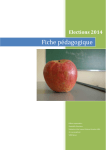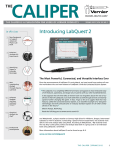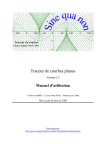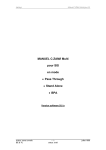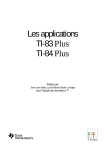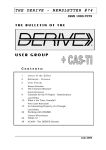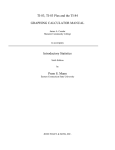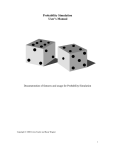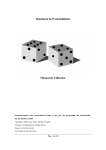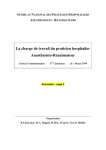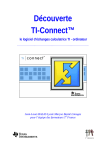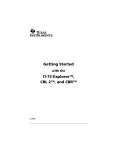Download Applications dans la classe
Transcript
Applications dans la classe
Serge Etienne
Koen Stulens
Hildegard Urban
Martin van Reeuwijk
I
Note importante concernant le contenu de ce livre :
T3™ Europe ne fournit aucune garantie, exprimée ou implicite, pour le contenu de cet
ouvrage.
T3™ Europe ne pourra être opposé à quiconque en raison de dommages consécutifs à
l'utilisation de ces contenus et de la réalisation des expériences qui y sont décrites.
T3™ Europe ne pourra être tenu responsable de l'utilisation de ces contenus.
On accorde la permission aux professeurs à la réimpression ou à la photocopie utilisée dans
leur salle de classe, en atelier ou pour une conférence, les pages ou les feuilles dans cet
ouvrage qui portent une notification de copyright de T3 Europe si chaque copie tirée montre
la notification de copyright.
De telles copies ne peuvent être vendues. Toute autre distribution est expressément
interdite.
Excepté comme autorisé ci-dessus, une permission écrite doit être obtenue de la part de T3
Europe pour reproduire ou transmettre ce travail ou parties sous quelle que forme que ce
soit ou par tout autre moyen électronique ou mécanique, y compris tout système de stockage
ou de récupération de l'information, à moins qu'expressément permis par loi de copyright.
T3 Europe
Teachers Teaching with Technology™
www.t3ww.org
Copyright ©
2006 - T3 Europe.
Exceptés les droits de détail accordés ci-dessus, tous droits réservés.
II
Avant-propos :
La calculatrice graphique a changé et change encore aujourd’hui la manière d'enseigner des
mathématiques partout dans le monde. Pour des élèves, la TI-84 plus est non seulement un
outil pour vérifier leurs résultats mais également une aide très utile pour les aider à
approcher un problème de différents points de vue : une approche numérique, graphique,
statistique et/ou géométrique. Plus que jamais elle permet lors d’études, l’exploration et la
découverte de propriétés mathématiques. Les différentes approches d’un problème
amélioreront la perspicacité des élèves, ce qui augmente leur motivation et leur engagement
dans la réflexion mathématique.
Les applications (APPS) incluses ou transférables (depuis le CD joint à la calculatrice ou
téléchargés à partir du site TI) sur les TI-83 plus (et silver edition) 1, les TI-84 plus (et silver
edition) sont de petits logiciels qui permettent d'adapter la calculatrice à certaines utilisations
en classe. L'utilisation d'APPS augmente l'activité individuelle des élèves, facilite la
visualisation des problèmes et crée une intégration utile de la technologie pendant la
résolution de problèmes.
Outils d’étude et d’enseignement les APPS sont utiles et utilisables non seulement pour des
maths mais également pour la science, les sciences économiques et beaucoup d'autres
domaines. Une plus grande mémoire et un port USB sur les TI-84 plus et TI-84 plus silver
edition en font des calculatrices graphiques interdisciplinaires. La combinaison de ces
calculatrices avec des produits simples et faciles d’emploi comme les Vemiers les
transforment en capteurs de données. Il suffit de relier les capteurs au port USB et
automatiquement débute l'enregistrement des données.
Ce livre de T3 Europe, écrit par un groupe constitué de Serge Etienne (France), Koen
Stulens (Belgique), Hildegard Urbains-Woldron (Autriche) et de Martin van Reeuwijk
(Hollande) montre par des exemples éducatifs les avantages d'intégrer les APPS dans
l'éducation des maths (et science).
Koen Stulens
T3 Flandres
1
Certaines applications sont aussi disponibles pour TI-89 Titanium et Voyage 200.
III
Sommaire :
I.
INTRODUCTION..................................................................................................1
II.
UTILISATION EDUCATIVE DES APPLICATIONS. ............................................3
2.1
Phénomènes de croissance, calculs financiers. ......................................3
2.2
Des fonctions issues de l’expérimentation. ...........................................13
2.3
Simulation, approche de la notion de Probabilité ..................................27
2.4
Programmation linéaire ............................................................................35
2.5
Effets des coefficients et paramètres......................................................45
III.
VUE D’ENSEMBLE DES APPLICATIONS....................................................57
3.1
Area Formulas ...........................................................................................57
3.2
Cabri® Junior ............................................................................................59
3.3
Catalog Help ..............................................................................................61
3.4
CellSheet™ ................................................................................................63
3.5
Conic Graphing .........................................................................................65
3.6
EasyData™ ................................................................................................67
3.7
Finance ......................................................................................................69
3.8
Guess My Coefficients..............................................................................71
3.9
Inequality Graphing ..................................................................................73
3.10
Polynomial Root Finder and Simultaneous Equation Solver ................75
3.11
Probabilty Simulation ...............................................................................77
3.12
Science Tools ............................................................................................79
3.13
StudyCards™ ............................................................................................81
3.14
Transformation Graphing.........................................................................83
IV.
INFORMATIONS COMPLEMENTAIRES.......................................................85
4.1
Logiciel « Compagnon »...........................................................................85
4.2
Comment installer et démarrer des applications ...................................87
V.
LES AUTEURS..................................................................................................89
IV
I. INTRODUCTION
« Applications dans la classe » se compose de trois parties :
Dans la première, « utilisation éducative des applications », nous nous
concentrons sur quelques exemples éducatifs dans lesquels nous employons des
applications pour explorer et résoudre des problèmes. Les applications utilisées sont
montrées comme des outils de discussion des thèmes plutôt que de décrire la
fonctionnalité de l'APPS employée.
La deuxième partie, « vue d'ensemble des applications », est plus ou moins un
guide rapide des APPS utilisées dans la première partie. S’y ajoutent la description de
quelques autres APPS intéressantes qui peuvent être employées pour résoudre d'autres
problèmes que les exemples du deuxième chapitre. La fonctionnalité de chaque
application est expliquée par quelques exemples éducatifs. Nous avons classifié les
APPS dans les quatre catégories suivantes :
Tool
New functionality
Cabri® Junior
Reference
Area Formulas
CellSheetTm
Catalog Help
EasyDataTm
Conic Graphing
Finance
Science Tools
Mode
New graphing mode
Inequality Graphing
Test / Practice
Transformation
Graphing
Guess My
Coefficients
Area Formulas
Probability
Simulation
Science Tools
StudyCardsTm
Polynomial Root
Finder and
Simultaneous
Equation Solver
Dans la troisième partie, « informations complémentaires », nous décrivons
brièvement le « logiciel compagnon » TI Connect d’échange de données ordinateur
calculatrice qui permet de transférer des programmes, des applications, des données
avec la calculatrice. Un mode d’emploi rapide indique comment vous pouvez installer sur
votre calculatrice des programmes, faire la mise à jour d’OS ou applications.
1
2
II. UTILISATION EDUCATIVE DES APPLICATIONS.
2.1
Phénomènes de croissance, calculs financiers.
GROUPE CIBLE :
Elèves de lycée, élèves de sections économiques, supérieur.
OBJECTIFS :
Introduction et compréhension des calculs financiers, suites géométriques, croissance
exponentielle.
PRE REQUIS MATHEMATIQUE :
Proportionnalité, pourcentages, suites géométriques, phénomènes exponentiels.
PRE REQUIS CALCULATRICE :
Utilisation de l’éditeur statistique, des applications FINANCE et CELLSHEET.
La nature n’est pas simple. On peut remarquer autour de nous de nombreux phénomènes de
croissance non linéaire. Les calculs financiers, avec la proportionnalité, les suites
géométriques, l’accroissement exponentiel, en sont un bon exemple. Observer grandir l’être
humain, les plantes, regarder augmenter la population de bactéries dans une boite de Pétri,
la vitesse d’une réaction chimique, ou l’éloignement du bétail autour d’une étable, permet
d’apercevoir bien d’autres phénomènes de croissance naturels.
2.1.1 Les joies du crédit :
Afin de se familiariser avec les calculs financiers, cinq problèmes vont être résolus à partir de
formules mathématiques, puis par des moyens différents : le tableur, le solveur, l’application
financière.
Utilisation du tableur et des suites géométriques pour découvrir les mécanismes du
crédit :
Pour l'achat d'un véhicule on emprunte 15 000 € au taux de 3,8 % auquel s'ajoute 0,3 %
pour une assurance, soit un total de 4,2 % annuel. La période de remboursement choisie est
de 4 ans, soit 48 mensualités.
a.
Calcul du taux mensuel :
1
C'est 12 1,042 = (1,042 )12 = 1,003434... que l'on obtient par la calculatrice, soit en calcul direct,
soit à l'aide du solveur.
Calcul direct
Menu m
Remplir puis e.
ae pour ∑.
b.
Utilisation des suites géométriques, calcul de la mensualité constante :
Il faut 15 000 = m + m (1 − (1 + i ) −1 ) + m (1 − (1 + i ) −2 ) + ... + m (1 − (1 + i ) −47 ) .
⎛ 1 − (1 + i ) −48 ⎞
15 000 × 0,003434
= 339, 497... donc 339,50 €.
Soit 15 000 = m ⎜
⎟ d'où m =
1 − (1 + 0,003434) −48
⎝ 1 − (1 − i ) ⎠
3
c.
Utilisation du tableur :
L'idée : totaliser les versements à effectuer pour donner une valeur approchée de la
mensualité (constante) que l'on doit verser.
Lancer Cellsheet. A sa mise en route les
instructions principales sont rappelées.
Remplir les cellules :
A1: 48 ; B1: 15 000 ;
C1: 1,003434 ; D1: rien.
A2: "Mois ; B2: "VERS ; C2: "TOT V ; D2:
"Rest
A3: 1; A4: =A3+1
Sur A3 touche # pour ∫ (COPY) ; ;
puis ! pour (range) et ; ; jusqu'en cellule
A50. $ pour ª (PASTE).
De même :
B3: =C1*B1/A1 ; C3: =B3 ; D3: =(B1-C3)*C1
B4: =D3/(48-A3) ; C4: =B4+C3 ; D4: =(D3B4)*C$1
Recopier vers le bas jusqu'en ligne 50 (48ième
ligne de calcul).
En D50 reste 0 à payer.
Somme payée (C50) 16 277 €.
Mensualité constante (moyenne des mensualités) 16 277/48=339,10.
C'est une valeur proche de 339,50 trouvée précédemment, les
arrondis pouvant être responsables des erreurs.
d.
Utilisation de l'application finance (voir mode d'emploi rapide) :
Remplir N, I %, PV, P/Y puis se placer en PMT.
Lancer ∑ par ae.
PMT=339,50 est le montant de la mensualité.
Remplir PV, PMT, FV PY/Y puis se placer en N.
Lancer ∑ par ae. Intérêt mensuel
0,3434… %.
Remarque : pour l'utilisation de l'application FINANCE, il est conseillé de mettre la
calculatrice en mode d'affichage limité à 2 décimales.
e.
Utilisation directe de FINANCE :
On emprunte 8 000 € sur deux ans que l'on rembourse par des mensualités
de 368,42 €. Quel est le taux d'intérêt annuel ?
On trouve 9,80 % aux arrondis près.
4
On place 15 000 € à 2,85 % annuel. Quelle sera la
valeur acquise (retirée) au bout de 8 ans ?
On pourra retirer 18 781,30 €
Combien faut-il placer aujourd'hui au taux annuel
de 3,75 pour disposer de 5 000 € dans 10 ans ?
Il faut verser 3 460,10 €.
ATTENTION : chaque fonction demande en paramètre les valeurs des autres fonctions. Si
ces paramètres ne sont pas fournis, ils sont remplacés par ceux mémorisés lors de la
dernière utilisation de TVM_Solver.
f.
Pour finir cette série, un bel exercice actuel et « ses » résolutions élèves :
Une jolie mob est affichée au prix de 2 006 €. Avec 206 € en poche c’est un peu cher. Le
vendeur très convaincant, propose de s’adresser à une société de crédit bien connue des
fidèles clients du magasin de vente par correspondance « Les trois Belges Redoutables »,
dont la carte « Plein les Poches » permet de demander sous 48 heures un chèque allant
jusqu’à 3 000 €. C’est un crédit permanent, dit crédit « revolving », où l’emprunt est
remboursable « comme on peut » chaque mois. En petits caractères il est écrit que le TEG
est de 17,40 % l’an soit 1,45 % par mois.
Tu convaincs tes parents d’emprunter 1 800 € et de rembourser 15 € par mois sur ton argent
de poche.
Dans combien de mois les remboursements vont-ils se terminer ?
Avant de commencer… est-on étonné du calcul du taux d’intérêt mensuel par
17,40 / 12 = 1,45 ?
C’est le premier calcul que beaucoup proposent… OR, il faut raisonner en coefficient de
proportionnalité et non en additionnant des pourcentages.
En effet, s’il est vrai que 1,0145 × 12 = 1,174 , l’intérêt sera de 1,45 % par mois soit
1,0145 12 ≈ 1,1886 pour l’année.
Donc, pour 100 € empruntés, on paye 18,86 € d’intérêts au lieu des 17,40 € indiqués.
Le calcul réel devrait être : 1,174 1 / 12 ≈ 1,013457 soit environ 1,35 % par mois.
Calcul du taux : l’application Finance permet de déterminer la somme versée par période (et
d’en déduire l’intérêt par période) connaissant le nombre de périodes, l’intérêt général
(annuel), la somme de départ.
Lancer Finance, choisir TVM_Solver.
TEG méthode proportionnelle :
TEG méthode équivalente :
Remplir comme indiqué, ae pour
puis se placer sur PMT. ∑.
Remplir comme indiqué, ae pour∑.
puis se placer sur PMT.
Réponses : -101,45 c’est -100(1+0,0145), donc 1,45 % mensuel. Le - pour dire qu’il faut
verser.
Et -101,35 c’est -100(1+0,0135) donc 1,35 % mensuel.
Remarque : depuis juillet 2002 seul le TEG « méthode équivalente » est légal en Europe.
5
La résolution en quatre temps et trois erreurs :
i)
La finance, mais c’est très simple !
Nous avons 1 800 à verser, à 15 € par mois cela fait 180 € par an, comme 1 800 / 180 = 10, dans
10 ans j’ai fini. Petite remarque et bonne résolution, « quand j’aurai un peu plus de moyens, je
verserai davantage pour rembourser plus vite ».
ii) La vie ne manque pas d’intérêt :
Il reste 1 800 € à verser, certes, mais aussi les intérêts sur cette somme.
Soit 1 800 x (1+0,174) = 2 113,20 €. Le même calcul que précédemment donne 11,74 années. Avec
0,74 x 12 = 8,88 nous rajoutons donc 9 mois pratiquement. Il faut en définitive 11 ans et 9 mois.
iii) Il court il court l’intérêt…
L’intérêt court sur la somme restant due à la fin de chaque période. Il faut donc calculer par
mois ! Et faire un grand nombre de calculs.
iv) La résolution par tableur :
A1=1 800. A2=B1.
Revenir sur A2.
Recopier ∫;!;;;ª jusqu’en A6.
B1=(A1-15)*1.0145.
Revenir sur B1.
Recopier ∫;!;;;;ª jusqu’en B6.
Le commentaire devrait être unanime… on
paye de plus en plus !
v) Vingt fois sur le métier remettez votre ouvrage, polissez-le sans cesse et le
repolissez (Boileau).
L’intérêt court sur la somme due à la fin de chaque période, ce n’est
qu’après que l’on enlève la somme versée. Traitement en tableur : il
suffit de changer la place des 15 € dans les formules utilisées.
D’où les vraies valeurs, à peine plus élevées que les précédentes,
avec la même conclusion…
Profiter de cette représentation pour deux petites questions intéressantes :
1. Quelle somme minimale permet le remboursement ?
2. Dans combien de temps se termine le crédit pour un remboursement de 75 €
mensuel.
1. La somme minimale correspond au moins à l’intérêt de la première période soit
u1=u0*0,0145=26,10 €.
2. Il suffit de remplacer 15 par 75 dans la formule générale, puis de
descendre jusqu’à ce qu’il ne reste rien ou presque à payer. Lire
n auquel il faut enlever 1.
Le 30ième et dernier versement sera de 52,65-21,59=31,06.
6
vi) Résolution par l’application Finance :
Pour 1 800 € empruntés au taux d’intérêt de 17,40 %
Question 1 : combien de versements mensuels faut-il effectuer si l’on rembourse 15 €
par mois ?
Question 2 : combien de versements mensuels faut-il effectuer si l’on rembourse 75 €
par mois ?
Lancer Finance, choisir TVM_Solver.
Remplir comme ci-contre. Se placer en N=.
ae pour ∑.
Erreur car impossible.
Refaire de même, là on trouve une réponse
qui correspond au calcul effectué par le
tableur, 29 mois et quelques… ce qui veut
dire 30 mois, le dernier versement étant
partiel.
Calculs financiers et suites géométriques : exemple « le départ à la retraite »
2.1.2
a. Calcul des annuités constantes à terme échu (suites géométriques, intérêt par
périodes) :
Période :
Valeur
période
Valeur
période
0 1
0 a1
2
a2
3
a3
…
…
n-1
an-1
n
an
0
a.q
a.q2
…
a.qn-2
a.qn-1
a
On pose a1=a. Alors a2= a1.q (inflation).
Soit q=1+i (i étant l’intérêt), n le nombre
de périodes.
La somme totale (somme des termes d’une suite géométrique avec q≠1 sinon elle ne serait
1 − qn
pas géométrique !) est : Vn= a + a.q + a.q 2 + ... + a.q n −1 = a (1 + q + q 2 + ... + q n −1 ) = a
1− q
Vn= a
1 − (1 + i ) n
1 − (1 + i ) n
(1 + i ) n − 1
=a
=a
1 − (1 + i )
−i
i
Comme Vn = V0 (1 + i ) n en remplaçant dans la formule précédente on trouve
(1 + i ) n − 1
1 − (1 + i ) − n
=a
n
i × (1 + i )
i
Donc :
V0 = a
•
V0 = a ×
1 − (1 + i )
−n
i
où V0 est calculée en fonction d'une valeur future pour laquelle on
tient compte de l'érosion monétaire (perte de la valeur de l'argent).
•
Vn = a ×
(1 + i )n − 1
i
où Vn est la valeur actuelle du capital (ou valeur finale totale).
Ce qui se traduit sur la calculatrice par : Fv pour Vn, Pv pour V0, PMT pour a l'annuité (ou
m la mensualité), I % pour 100 × i et n pour n le nombre de périodes.
b. Exemple :
Dans un certain pays, l’âge (théorique !) de départ à la retraite est 60 ans. On peut
remarquer une certaine dissuasion à ce départ dès l’âge de 60 ans. En effet, la somme
versée au retraité n’est complète que s’il prend sa retraite à 65 ans. S’il quitte le monde du
travail à 64 ans, le montant de la somme versée est amputé de 4 % (y compris après 65
7
ans !). De même, pour un départ à 63 ans diminution de 8 %, de 12 % si le départ a lieu à 62
ans, 16 % à 61 et 20 % pour le départ en retraite à l’âge légal de 60 ans…
On considère une inflation de 2,5 % annuelle (perte de la valeur de l'argent), et que
l’espérance de vie est de 20 ans après 60 ans.
On suppose aussi que les versements effectués, annuellement en termes échus, par la
caisse de retraite sont revalorisés (augmentation basée sur l’augmentation des salaires) de
1,5 % (moins que l’inflation !) On notera que le calcul des retraites est un peu plus
compliqué !.
Compréhension du problème :
•
ce que l’on compare : la somme totale versée par la caisse des retraites à une
même personne prenant sa retraite à 60, 61, 62, 63, 64 ou 65 ans.
•
ce qui n’est pas pris en compte : la somme reçue par cette personne en
continuant à travailler au delà de 60 ans jusqu’à son départ à la retraite.
•
ce qui est calculé c’est la valeur « in fine », donc à 80 ans de la somme totale
reçue. C’est donc le calcul d’une annuité en fonction d’une valeur future.
Le premier versement annuel est donc effectué à la fin de l’année des 60 ans pour une
personne partant en retraite au début de ses 60 ans, le dernier versement juste avant son
80ième anniversaire (espérance de vie…). Cette personne peut très bien continuer à vivre en
continuant de recevoir sa retraite et ignorer les moyennes statistiques…
Sans revalorisation on appliquerait directement la formule (calcul de V0 car valeur future) :
1 − (1,025) −20
1 − (1,025) −20
V60= (1 − 0, 20) × a ×
= 0,80 × a ×
≈ 12, 47 a .
0,025
0,025
De même pour les autres années (en tenant compte du décalage inflationniste annuel) :
1 − (1,025) −19
1 − (1,025) −18
V61= 0,84 × a ×
× (1,025) −1 ≈ 12, 28a V62= 0,88 × a ×
× (1,025) −2 ≈ 12,02a
0,025
0,025
1 − (1,025) −17
1 − (1,025) −16
V63= 0,92 × a ×
× (1,025) −3 ≈ 11,71a V64= 0,96 × a ×
× (1,025) −4 ≈ 11,35a
0,025
0,025
1 − (1,025) −15
V65= a ×
× (1,025) −5 ≈ 10,94a les valeurs étant décroissantes, il vaut mieux partir à
0,025
60 ans.
Utilisation de l’application FINANCE :
A Choisir Finance,
Choix 4,
Remplir.
Jusqu’au dernier résultat.
Les mêmes valeurs sont obtenues, aux arrondis près. La conclusion est identique.
Pour tenir compte de la revalorisation (à titre indicatif, pour la compréhension des calculs
financiers) :
Période :
Valeur
période
Valeur
période
0
0
1
a1
2
a2
…
…
n-1
an-1
n
an
0 a.pn-1 a.q.pn-2 … a.qn-2.pn a.qn-1
8
On pose a1=a. Alors a2= a1.q.p
(inflation). Où q=1+i (i étant l’intérêt),
n le nombre de périodes et p=1+k
(revalorisation).
Calcul de Vn : c’est une suite géométrique de raison
q
, de premier terme p n −1 donc :
p
qn
pn − qn
pn − qn
p
pn − qn
qn − pn
pn
pn
n −1
n −1
ap
ap
Vn= a
=a
=a
×
=
×
=
×
q
p−q
pn
p−q
p−q
q− p
1−
p
p
1−
(1 + i ) n − (1 + k ) n
.
i−k
Formule qu’il ne reste plus qu’à appliquer, en tenant compte des changements d’années :
(1,025) 20 − (1,015) 20
V60= 0,80 × a × 1,025−20 ×
≈ 14, 24a
1,025 − 1,015
(1,025)19 − (1,015)19
V61= 0,84 × a × 1,025−20 ×
≈ 13, 26a
0,01
Comme Vn = V0 (1 + i ) n nous avons : V0= a × (1 + i ) − n ×
…
V65= a × 1,025−20 ×
(1,025)15 − (1,015)15
≈ 9,67 a . Les valeurs étant décroissantes, il vaut mieux
0,01
partir à 60 ans.
Il n’est pas possible d’utiliser l’application finance dans tous les très nombreux cas de calculs
financiers. Ici, deux taux d’intérêt se mélangent et vont à contre sens l’un de l’autre.
L’application finance n’utilise qu’un seul taux, c’est en général suffisant.
2.1.3
Estimation statistique, croissance humaine :
Quand ma fille Aurélia a eu dix ans, son papa professeur de mathématique qui venait de la
mesurer, s’est demandé : est-il possible de prévoir, d’estimer la taille qu’elle devrait avoir
pour son 11ième puis son 12ième anniversaire ?
année :
Taille (cm)
1
76
2
87
3
96
4
104
5
110
6
117
7
123
8
129
9
134
10
140
Préparation : utiliser l’application statistique pour rechercher une courbe approchant « au
mieux » 2 le nuage de points.
Question : quelle serait alors la taille estimée d’Aurélia pour ses 11 ans, pour ses 12 ans ?
Commencer par entrer les valeurs.
La première série étant périodique régulière, une astuce permet de la remplir rapidement.
`S pour ò. > Compléter.
Touche S.
Compléter æ.
Afficher la série statistique.
2
Visuellement, ce qui est subjectif. Il serait possible (et plus compliqué !) de calculer, par exemple, la moyenne
des écarts de distance entre la courbe et chacun des points.
9
On choisit (on peut explorer tous les modèles) une droite affine y = ax + b , une fonction
logarithmique, une fonction exponentielle, puis une fonction du 3ième degré.
Touche S puis >
et 4.
`11 pour Ω et
`2 pour æ. v
>
e.
e.
Le résultat avec un bon
La droite passe par
coefficient de corrélation 3. quelques points.
Désélectionner Y1.
Recommencer avec ln.
Le coefficient est très
bon.
Pourtant, la courbe
passe par peu de
points.
Recommencer pour exp Le coefficient est très
bon.
en Y3.
Encore peu de points
sur la courbe.
Régression cubique.
Très bon coefficient.
Estimations avec cette
fonction.
Seuls 2 points ne sont
pas touchés. C’est la
« meilleure courbe ».
e.
On peut remarquer que l’approximation obtenue est bonne, les valeurs réellement mesurées
étant 147 cm et 154 cm. On peut essayer avec les autres fonctions.
2.1.4
Transhumance et logistique :
Des vaches passent l’hiver en plaine et l’été en montagne. Tous les matins elles quittent leur
étable et chaque soir elles retournent pour la traite et recevoir quelques compléments
alimentaires qu’elles apprécient. Quatre vaches « meneuses » du troupeau sont munies
3
Si le coefficient de corrélation n’est pas affiché, dans CATALOG choisir DiagnosticOn.
10
d’une cloche (et d’un GPS pour déterminer leur position). Les autres vaches ont l’habitude
de suivre par groupe les meneuses. On calcule la moyenne d’éloignement maximal entre
l’étable et les quatre groupes de vaches tous les jours. Le tableau suivant donne cet
éloignement tous les deux jours. On peut constater que passé une certaine distance,
l’éloignement maximal reste constant (ce qui leur permet de rentrer pour la traite et les
gourmandises !). Utiliser l’application statistique pour rechercher une courbe approchant « au
mieux » le nuage de points.
Jour :
Distance (m)
1
3
5
140 270 520
7
9
11
13
15
17
19
21
1120 2015 4050 6800 8415 9140 9280 9300
Commencer par entrer les données dans l’éditeur de statistiques. Comme dans l’exercice 3,
la première série est périodique régulière.
Entrée des données L1.
Compléter L2.
Fenêtre d’affichage.
Résultat.
On peut essayer les différentes courbes proposées dans l’application statistique.
L’allure de la courbe comprend deux parties, la première en progression de plus en plus
forte, puis la seconde où le phénomène ralentit jusqu’à stagner. Dans ce cas, utiliser la
fonction logistique.
Touche S puis > et Compléter.
B.
La fonction.
Son tracé.
Souvent les phénomènes de croissance (chimie, économie, croissance des animaux ou des
plantes…) peuvent s’approcher par une fonction de type logistique.
11
12
2.2
Des fonctions issues de l’expérimentation.
GROUPE CIBLE : élèves de lycée.
OBJECTIFS : croissance limitée, phénomènes physiques, applications de la mécanique,
conservation de l’énergie, fonctions d’une variable réelle.
PRE REQUIS MATHEMATIQUE : fonctions linéaires, par morceaux, quadratiques, phénomènes
exponentiels, processus de croissance et d'affaiblissement, utilisation de tableaux et de
graphiques, transformations géométriques, fonctions trigonométriques.
PRE REQUIS CALCULATRICE : lancer une application, utiliser l’éditeur graphique, savoir
employer les touches de fonction.
L'application Vernier EasyDataTM collecte des données sur TI-83 plus TI-84 plus (Silver
Edition). EasyData se connecte à une série de sondes et de systèmes de collecte de
données (comme les CBR 2™, CBL 2™, Vernier EasyTemp™,…) et est facile à utiliser.
Sur TI-83 plus, employer le port d'entrée-sortie de la calculatrice. On peut relier le CBR ou
CBR 2 directement ; pour d'autres sondes le CBL 2 est nécessaire.
Le port USB des TI-84 plus permet plus simplement le raccordement, par exemple, on peut
relier la sonde de température d'EasyTemp directement au port USB de la calculatrice. Pour
d'autres sondes utiliser EasyLink™ comme adaptateur.
Quand l'application EasyData est installée, l'application démarre automatiquement et permet
de rassembler des données, de les analyser et les traiter avec la calculatrice. `
Les cinq exemples suivants sont extraits d’une expérimentation dans la classe et illustrent le
potentiel didactique de la combinaison d’une simple collecte de données et de son traitement
à l'aide de la calculatrice. On montre comment :
•
des concepts physiques sont examinés par la visualisation et l'interprétation des données,
•
des modèles mathématiques sont développés pour décrire des expériences physiques.
L'utilisateur apprend à paramétrer EasyData et à expérimenter, en modelant, analysant et en
visualisant les données. L'exemple illustre comment la situation de la classe peut être
modifiée avec ces nouvelles technologies. Cette technologie peut également être employée
pour des mesures à l’extérieur de la classe, car léger, facile à transporter et pouvant
s’employer partout.
Les élèves ont un meilleur rapport avec des données qu’ils mesurent qu'avec celles
présentées dans un manuel. Cela peut mener à la situation, où tous les étudiants veulent
participer à la collecte des données, ce qui améliore leur compréhension du cours.
Il est possible de transférer les données entre calculatrices, ce qui permet un travail de tous
les élèves sur le sujet. Il est aussi possible au professeur de projeter et analyser les données
en direct en utilisant un rétroprojecteur et la tablette de retro projection.
Comparé aux instruments traditionnels utilisés dans la salle de classe, par exemple
thermomètre ou chronomètre, davantage de données plus précises peuvent être collectées.
La forme des courbes correspondantes est plus facilement et plus rapidement déterminée.
Les élèves ont besoin de moins de temps pour la collecte des données et en ont davantage
pour l'analyse, la recherche et l'interprétation des données.
Les élèves peuvent étudier la variation et l'effet de mesures répétées ce qui est un avantage
important. Les élèves peuvent analyser les données algébriquement et graphiquement et les
associer à des fonctions mathématiques. Enfin ils peuvent employer les données pour
trouver les meilleures fonctions convenables et pour découvrir la signification physique de
différents coefficients et paramètres.
13
2.2.1 Rebonds de ballon :
a. Introduction
La hauteur d’un rebond est mesurée par intervalles avec un détecteur de distance (CBR 2)
relié à la calculatrice (TI-84 plus). Les données collectées seront analysées. Le mouvement
mesuré de la balle est décrit en fonction du temps, on en déduit la loi de pesanteur. On
pourra remarquer que de l'énergie est perdue lors du rebond.
Dans la salle de classe on peut poser les questions suivantes :
• Quelle est la plus grande vitesse du ballon, à quel moment est-elle atteinte ?
• Quelle est l'accélération pendant la chute ?
• Quelle fonction décrit la distance du ballon (hauteur ballon capteur) ?
• Y a-t-il un modèle pour décrire la hauteur du ballon en fonction du temps ?
• Comment la hauteur totale du rebond peut-elle être déterminée ?
• Quels processus déterminent le « rebond » du ballon à partir du sol ?
• Comment la hauteur de rebond diminue-t-elle d'un rebond sur l’autre ?
b. Concepts didactiques et conseils méthodologiques
Le ballon est un objet en chute libre, le frottement de l'air est négligé. Seule la pesanteur
permet le mouvement du ballon. On trouve que l'accélération est approximativement
constante. Les graphiques de temps-distance sont des fonctions paraboliques, qui peuvent
être décrites par l'équation quadratique y = a ( x − b) 2 + c où le point le plus élevé est décrit
par les coordonnées (b, c) avec c hauteur maximale et b temps correspondant. Le
paramètre a représente mathématiquement la forme de la parabole et dépend physiquement
du degré d'accélération provoqué par la pesanteur, qui est constante pendant l'expérience.
Les courbes obtenues pour les graphiques de temps-distance des différents rebonds sont
d'abord ajustées manuellement en déterminant les paramètres b et c et en changeant le
paramètre a.
Après le choix d'un rebond individuel par `S pour ò, flèche > pour le menu OPS
touche 8 pour Select( et le choix d’une régression quadratique, la fonction décrivant le
mouvement de la balle est obtenue par l'analyse de la régression. On peut utiliser
l'application « Transformation Graphing » pour rechercher les paramètres et l’ajustement de
la courbe.
La hauteur maximale diminue exponentiellement d’un rebond au suivant pour chaque balle
et sa hauteur initiale. Pour y = hp x , y est la hauteur courante, h est la hauteur initiale, p est
une constante selon les propriétés de la balle et le sol, x est le numéro du rebond.
Pour x = 0 on a y = h (la hauteur initiale de la balle, hauteur du lâché). Les coefficients de
l'équation décrivant la fonction exponentielle sont déterminés à partir des données
collectées. L'expérience peut être répétée avec différentes balles, hauteurs et types de sols.
Dans le diagramme de temps-vitesse toute la distance pour un certain intervalle de temps
est représentée par l’aire sous la courbe.
c. Exécution de l'expérience
Pour l'expérience on emploie un ballon gonflable
d'environ 25 cm de diamètre et 80 g.
Le CBR 2 est tenu à environ 160 cm au-dessus
du sol. Le ballon est placé approximativement 50
centimètres au-dessous du CBR 2.
Les élèves créent un relevé hauteur-temps-trace
pour un rebond du ballon et expliquent
mathématiquement la différence de hauteur avec
le rebond suivant.
14
Le départ du recueil des données se fait depuis l'écran principal de l'application EasyData
avec le CBR 2 en employant le menu Ball Bounce. Les données sont directement
transformées en distances sol-ballon. Elles sont stockées dans les listes L1 et L6 à L8.
L’affichage des données ne sera effectif qu’après avoir stoppé EasyData.
Ce qui suit sont des données d'une expérience. On emploie ces données pour illustrer
comment l’application Transforming Graphing peut être employé. Dans l'exemple le ballon a
été lâché à 0.473 s. Seules les données jusqu’à 4 s sont employées. La distance (L6) est
placée dans la liste L2 et la vitesse (L7) dans L3.
On peut aussi manipuler ces données avec CellSheet™. Dans l'exemple suivant les listes L1
et L2 sont importées dans les colonnes A et B de CellSheet.
Le CBR 2 était à une hauteur de 1,60 m. Dans la colonne C est calculée la distance du
ballon à la sonde du CBR 2.
La formule C1:=1.6 - B1 est copiée à la
colonne C2:C84 (voir 3.4).
Dans la colonne D le calcul de la vitesse du
ballon en utilisant la formule
D2 := (B2-B1)/(A2-A1)
15
En colonne E les données de vitesse
calculées par le CBR 2.
Comparant les colonnes D et E les élèves se
rendent compte que le CBR 2 emploie un
algorithme légèrement différent pour le calcul
de la vitesse.
d. Recherche du modèle mathématique
En regardant la courbe temps-distance du ballon, on observe la chute jusqu’au rebond du
ballon sur le sol. Il remonte, ralenti par la gravitation jusqu'à ce qu'il tombe à nouveau. Ce
mouvement correspond à des lancers verticaux répétés. Par conséquent les deux phases du
mouvement, i.e. vers le haut ou vers le bas, peuvent être décrites par des fonctions
quadratiques. Pour cela, les données pour un rebond complet doivent être choisies parmi
tout l’ensemble des données. À partir de cette section du graphique (un rebond) les
paramètres pour le mouvement du ballon peuvent être obtenus.
Les valeurs pour la hauteur et la vitesse en
fonction du temps peuvent se considérer
sous plusieurs points de vue.
Ci-contre, distance et vitesse en fonction du
temps.
On peut aussi afficher une courbe temps-distance ou temps-vitesse. En mode $
parcourir le graphique et dialoguer avec la classe sur la recherche du mouvement du ballon.
Ci-dessous des écrans montrant un relevé de points (mode trace) à différents moments de la
courbe temps-distance pour le premier rebond complet.
La courbe ressemble à une parabole. Avec Transformation Graphing on peut chercher les
valeurs des paramètres a, b et c dans la formule y = a ( x − b) 2 + c . De cette formule nous
connaissons la valeur du maximum et le temps correspondant. Par conséquent b et c sont
connus par simple lecture du graphique et stockés dans la calculatrice. Entrer la fonction
dans l’éditeur de fonctions !. On affiche aussi le diagramme statistique Ω, æ. Avec les
touches <> la valeur de a peut être ajustée.
Une autre façon de déterminer les paramètres est de faire une régression sur les listes Ω,
æ.
16
On peut employer à nouveau Transformation Graphing pour trouver les valeurs a, b et c des
paramètres de y = ax 2 + bx + c plus facilement qu’avec y = a ( x − b) 2 + c , car on peut lire b et
c sur le graphique.
e. Exploration de la courbe de vitesse :
Les données de la vitesse sont stockées dans la liste ø. Représenter graphiquement la
vitesse en fonction du temps (Ω), donne une ligne droite. Les graphiques ci-dessous
montrent la courbe vitesse-temps dans l'intervalle de x = 0.86 à x = 1.72 .
Avec Transformation Graphing on peut rechercher des valeurs des paramètres a et b dans la
formule y = ax + b . Entrer la fonction dans l’éditeur de fonctions !.
On affiche aussi un diagramme statistique Ω, ø. Avec les touches <> la valeur de a peut
être ajustée.
Sur l'intervalle de temps de x = 0.86 à x = 1.72 on obtient par régression la fonction linéaire
montrée dans la fenêtre ci-dessous.
De cette façon on obtient une valeur approchée de l’accélération de la pesanteur à
8,89 m/s2. Valeur assez proche de 9,81 m/s2.
On remarque que la vitesse v est de 0 m/s au début, diminuant à – 3,7 m/s juste avant de
toucher le sol. Puis v remonte rapidement jusqu'à 0 et progresse jusqu'à 3,1 qui en
comparant les valeurs absolues, est inférieur à v juste avant le rebond. Avec chaque
nouveau rebond de l'énergie est perdue et ce jusqu’à l’arrêt du ballon.
f. Quelques questions supplémentaires :
• Pourquoi l'accélération expérimentalement obtenue (calculée par le CBR 2) est-elle
sensiblement plus petite que g ?
• Est-ce que le frottement de l'air peut être la cause de la réduction de l'accélération ?
• Quelle force additionnelle fonctionne contre la pesanteur quand le ballon tombe ?
• Quelle relation relie énergie potentielle et énergie cinétique ?
• Que peut-on dire de l'énergie totale ?
En interprétant la courbe temps-distance, les élèves identifieront le concept physique du
mouvement uniformément accéléré, la transformation inévitable de l'énergie cinétique en
énergie de frottement et également les correspondances mathématiques des différentes
courbes et des fonctions qui y sont associées. Chaque rebond individuel est décrit par une
parabole convexe ; ses paramètres sont déterminés par l'expérience et sont interprétés
physiquement. Les élèves établissent les modèles mathématiques.
17
2.2.2 La loi de Boyle pour la pression des gaz :
a. Introduction
Quand un gaz est comprimé, son volume et sa pression changent. À mesure que la force
exercée sur le gaz augmente, la pression augmente tandis que son volume diminue. On dit
que ces deux quantités changent de façon inversement proportionnelle. On remarque que si
les deux quantités changent, leur produit reste identique.
Si on suppose que x et y représentent les quantités qui sont inversement reliées, alors
xy = c , avec c une constante positive.
Dans cette expérience les élèves conjecturent que la pression et le volume changent
inversement et recherchent une formule (fonction) qui corresponde à l'expérience. On
étudiera certaines questions comme par exemple :
• Le volume peut-il atteindre 0 cc ?
• Pourquoi ou pourquoi pas ?
• Quelle serait la pression correspondante ?
Avec l'adaptateur EasyLink il est très facile de relier
directement des sondes au TI-84 plus et de faire de
l’expérimentation. Par exemple avec la sonde de pression de
gaz on peut étudier le rapport entre le volume et la pression
d'une quantité d'air dans une seringue. La plage de mesure
pour la sonde de pression est de 0 à 210 kPa.
b. Exécution et analyse des expériences :
Un volume de 20 ml est relié à la sonde. Aucune pression n’est exercée sur l'air.
Les valeurs de départ sont 20 cc pour le volume et 101,73 kPa de pression. La seringue est
pressée. Pour chacun des volumes suivants, la pression est mesurée et stockée : 18, 17, 16,
15, 14, 13, 12, 11, 10, 9, 8.
On recherche une relation entre le volume et la pression. L’allure de la courbe permet
plusieurs possibilités : une fonction quadratique (parabole), une fonction exponentielle, une
fonction puissance ou une fonction hyperbolique (i.e. une fonction puissance d'exposant - 1).
Par régression on peut rechercher la « meilleure fonction ». Ci-dessous les résultats pour les
régressions de puissance, quadratique et exponentielle avec leurs courbes correspondantes.
18
La régression quadratique constitue un bon
ajustement des données collectées. Mais
que se produit-il si le volume est encore
augmenté ? Les élèves devront étudier
différents scénarios et décider ce qu'est un
bon modèle.
La régression exponentielle semble aussi un
bon ajustement des données collectées. Les
élèves ont-ils trouvé « le » bon modèle ?
Quelle différence entre la fonction puissance
montrée ci-dessus et la fonction
exponentielle montrée ci-contre à gauche ?
ème
Au 17
siècle Boyle a découvert que la relation entre la pression du gaz p , et le volume
V , est pV = Constante . A partir des mesures on peut conclure que la constante de
l’exemple est environ 2000 (pour 20 ml la pression était d’environ 102 kPa).
Avec Transformation Graphing on explore facilement les effets de différentes valeurs de la
constante sur le graphique et conclure que 2011 est une bonne valeur d’ajustement. Voir les
copies d'écran ci-dessous.
2.2.3 La loi de newton du refroidissement :
a. Introduction
Les élèves savent de la vie quotidienne que l’eau chaude se refroidit à température ambiante
après un certain temps. Quelle loi physique suit le processus de refroidissement, quelle
fonction mathématique le décrit ? La température diminue-t-elle avec un taux constant
(schéma 1) ou la diminution est-elle plus rapide au début et plus lente vers la fin du
refroidissement (schéma 2) ? Ou est-elle lente au départ et rapide pour finir (schéma 3) ?
T in °C
80
60
40
20
0
0 30
60
Figure 1
90 120
t in min
T in °C
80
60
40
20
0
0 30 60
90 120
T in °C
80
60
40
20
0
0
30
60
t in min
Figure 2
90 120
t in min
Figure 3
Dans cette expérience les élèves examinent le refroidissement de
l'eau chaude avec pour but de créer un modèle qui décrit le
processus.
Ils pourront chercher à déterminer le temps mis pour refroidir l’eau
chaude à la température ambiante de 20.7°C (figure ci-contre).
Isaac Newton a identifié la loi de refroidissement en supposant que le taux auquel l'énergie
thermique est déplacée d'un corps à l'autre est proportionnelle (k constant) à la différence de
19
température entre les deux corps, Tdiff. Cette hypothèse lui a permis de trouver que la
variation de température est exponentielle : Tdiff = T0 e − kt , où T0 est la température initiale.
b. Expérimentation :
Pour cette expérience nous employons une petite quantité d'eau
chaude à une température d’environ 40°C au-dessus de
température ambiante. EasyTemp peut être relié directement au
port USB de la TI84 plus. Quand EasyData est installé, il démarre
automatiquement. Les élèves peuvent collecter et analyser les
données avec leur TI-84 plus.
Représentation graphique avec EasyData :
Recherche de la loi temps-température :
On essaye de modéliser avec : une fonction quadratique (parabole),
une fonction exponentielle, une fonction puissance ou une fonction
hyperbolique (une fonction puissance d’exposant - 1).
Ci-dessous régression exponentielle avec ses graphiques
correspondants.
20
Avec Transformation Graphing :
c. Quelques questions que l’on peut poser à la classe :
•
La courbe décrit la baisse de température avec le temps. Analysez la courbe décrivez
avec vos propres mots comment la température diminue. Quelles courbes décrivent le
mieux les résultats ?
•
Les données de l'expérience sont stockées dans les listes Ω et æ. Ω est le temps en
secondes et le æ les températures de l'eau correspondantes. Tracez ces points dans
un repère !
•
Déterminer une fonction de régression qui ajuste la courbe.
•
Employer les fonctions de régression de la calculatrice pour trouver le meilleur
ajustement et tracer les courbes de régression ainsi que les données enregistrées.
•
Refroidir une solution à la température T est décrit par la loi de Newton :
T = TR + T0 e − kt ou T = TR + T0 ⋅ a t (temps t en minutes).
La température de T au temps t
La température de base de TR (température ambiante)
T0 différence de température entre le liquide et la température ambiante à t = 0
a une constante, selon les propriétés du fluide
Essayer d'adapter la fonction de la température ci-dessus à la courbe réellement mesurée en
ajustant les paramètres k et a. Quel est le rapport entre a et k ?
•
Faire une liste ø avec les différences de la température de la température mesurée
avec la température ambiante. Faire une régression exponentielle. Employer la fonction
obtenue et déterminer les valeurs pour T0 et a ! Employer la température ambiante TR
pour trouver une fonction exponentielle décrivant la courbe décroissante de la
température.
•
Tracer la courbe de la fonction obtenue ainsi que la courbe des données mesurées
(coordonnées d'utilisation). Cette nouvelle fonction exponentielle est-elle une bonne
approximation ?
•
A partir de l'approximation trouvée, combien de temps faut-il pour que l'eau refroidisse à
la température ambiante ?
•
Un petit projet de recherche :
Un buveur de café est confronté au dilemme suivant. Il ne va pas boire de son café
avec de la crème pendant dix minutes, mais veut qu'il soit toujours aussi chaud que possible.
Est-ce qu'il vaut mieux ajouter immédiatement la crème à la température ambiante, remuer
le café et le laisser reposer pendant dix minutes, ou est-ce mieux de laisser le café pendant
dix minutes, puis d’ajouter la crème et remuer ? Utiliser EasyTemp et une calculatrice pour
examiner ce problème. Qu’est-ce qui change, si le buveur de café veut également ajouter du
sucre ?
21
2.2.4 Le pendule :
a. Introduction
Si un pendule (un objet sur une corde) est tiré et lâché, il balancera un certain temps avec un
mouvement de va-et-vient régulier. Il finira par s’arrêter. Sur une courte période de temps le
pendule décrit un mouvement harmonique simple. Ce mouvement peut être modélisé par
une fonction périodique.
Les élèves recueillent des données du mouvement d'un pendule. La modélisation laisse
apparaître une fonction périodique pour décrire le mouvement.
Trois paramètres que les élèves pourraient changer dans le pendule qui affecteraient le
temps d’un cycle complet (période) :
•
•
•
l'amplitude de l'oscillation du pendule,
la longueur du pendule,
la masse du pendule.
L’expérience doit être préparée, pour ensuite faire varier la période en fonction de
l’amplitude, de la longueur et de la masse.
La force rappelant le pendule vers sa position d'équilibre est donnée par F = mg sin ϕ .
Pour de petits angles F = mg
y
, où y est la distance du point de départ à la position
l
d'équilibre et l est la longueur de la corde.
b. Réalisation de l’expérience :
Pour cette expérience on utilise un détecteur de mouvement
(CBR 2) pour tracer la courbe de temps pour un pendule simple.
Les élèves emploient leurs données pour trouver une formule qui
décrit la position en fonction du temps.
Une masse est attachée à une corde. En essayant différents
matériaux et différentes longueurs, les élèves exploreront si la
période du pendule dépend de la masse et/ou de la longueur de
la corde ou de l'amplitude. La masse est écartée d’environ 10° de
la verticale puis libérée.
La masse du pendule se déplace dans l’axe de visée du CBR2.
La courbe semble être un sinus ou un cosinus.
c. Observation des résultats :
Pour trouver la période du pendule les élèves doivent enregistrer le temps (valeur x) pour un
cycle complet (dans l'exemple T = 1,65 s).
Les écrans ci-après montrent le résultat obtenu avec une régression en sinus.
22
La position du pendule correspond à y = a sin(bx + c) + d . Dans cette formule y est la
distance horizontale à la position d'équilibre, a est l'amplitude du mouvement, b dépend de la
fréquence de l'oscillation ( b =
2π
≈ 3.81 ), x est le temps et c est une constante de phase. La
T
moyenne entre les valeurs maximum et minimum est le décalage vertical d.
La distance du maximum au minimum est le
double de l'amplitude. Elle se calcule
facilement.
La formule y = a sin(bx + c) + d employée par régression sur la calculatrice est peut être plus
difficile pour les élèves que la forme y = a sin(b( x − c)) + d ou y = a cos(b( x − c)) + d .
Dans cette activité on emploie la courbe de sinus y = a sin(bx + c) + d créée par régression.
Les graphiques de sinus et de cosinus diffèrent seulement par un décalage horizontal.
Le déphasage sera la valeur de x du point à mi-chemin entre le
minimum et le prochain maximum. La valeur de y correspondra
au décalage vertical. Par conséquent les élèves peuvent partir du
point où la valeur y est pratiquement la plus grande valeur de d et
enregistrer la valeur de x comme e. Ils obtiennent c par
l'évaluation c = −(be − 2π ) .
Avec Transformation Graphing on peut rechercher des valeurs des paramètres A, B, C et D
dans la formule y = A cos( B ( x − C )) + D . Pour la recherche entrer la fonction dans l’éditeur
de fonctions !. Avec les touches <> les valeurs de A, B, C et D peuvent être ajustées
pour trouver une courbe qui ajuste le graphique des données.
A est l'amplitude. C’est la distance du maximum au minimum, soit deux fois l'amplitude.
A = (0.5656 -0.2353)/2 ≈ 0.165
Le décalage vertical D est la moyenne entre le maximum et les valeurs minimum.
D = (0.5656 + 0.2353)/2 ≈ 0.400
La différence de temps entre les deux premières valeurs maximum est la période T. Alors,
B=
2 ⋅π
≈ 3.81 .
T
Le déphasage C pour une fonction cosinus est le temps où le premier maximum se produit.
d. Modéliser la vitesse du pendule :
23
Quand la distance est à un maximum, la vitesse est nulle, car la masse s’arrête pour
changer de sens de parcours. Le maximum de la vitesse est obtenu pour son passage par la
position d’équilibre.
Quand la distance est maximale, l'accélération est minimale. L'accélération est nulle quand
la masse traverse la position d'équilibre.
e. Prolongements et questions que l’on peut poser à la classe :
Quand les élèves ont une fonction de la distance par rapport au temps du mouvement du
pendule, ils peuvent en prendre la dérivée. Ce qui représente la vitesse du pendule en
fonction du temps t. La dérivée de la vitesse étant l’accélération.
Peut-on comparer les courbes et fonctions vitesse-temps et distance-temps ?
• A quel moment la vitesse est-elle nulle ?
• Quand la vitesse est-elle maximale ?
• Décrire la position et la vitesse quand l'accélération est maximale. Faire de même quand
l'accélération est nulle.
• Donner une description générale de la position du pendule, de sa vitesse et de son
accélération quand la masse du pendule croise la position de repos, puis quand elle est
au plus loin du détecteur.
• Déterminer comment la période dépend de l'amplitude. Mesurer la période pour cinq
amplitudes différentes.
• Étudier l'effet des variations de la longueur du pendule sur la période.
• Déterminer si la période est affectée par un changement de masse. La période semble-telle dépendre de la longueur du pendule ? Les données sont-elles suffisantes pour
répondre avec certitude à la question précédente ?
•
•
Pour examiner plus soigneusement comment la période T dépend de la longueur l du
pendule, créer deux graphiques additionnels des mêmes données : T ²-longueur et Tlongueur².
D’après la loi de newton, on peut prouver que pour un pendule simple la période T est
liée à la longueur l et à l'accélération g de chute-libre par T = 2π
Un des graphiques permet-il de confirmer cette loi ?
24
l
4π ²
ou T ² = (
)l .
g
g
Déterminer une valeur de g à partir de la courbe T ²-longueur.
• Essayer différentes amplitudes. Que peut-on constater découvrir pour de grandes
amplitudes ?
• Les deux figures ci-dessous montrent la représentation distance-vitesse du pendule.
Expliquer ce que l’on peut en penser et à quoi les figures ressembleraient si le
mouvement n'était pas freiné.
•
2.2.5 Le peson à ressort, un autre mouvement harmonique simple.
a. Introduction :
La force appliquée à un ressort idéal est proportionnelle à la distance de déplacement de la
masse par rapport à son point d’équilibre. Pour un mouvement vertical, on retrouve le
mouvement harmonique simple et la position de la masse peut être décrit par
y = A cos(2π f t + ϕ ) . Où y est la distance verticale par rapport à la position d'équilibre, A est
l'amplitude du mouvement, f est la fréquence de l'oscillation, t est le temps et ϕ est la
constante de phase.
L'expérience aidera à clarifier le rôle de chacun des paramètres et à décrire le mouvement
harmonique à l'aide de fonctions mathématiques. Les élèves mesurent la position et la
vitesse en fonction du temps pour une masse oscillante donnée. Après détermination de
l'amplitude, de la période et de la phase du mouvement observé ils comparent leurs résultats
à un modèle mathématique d’un mouvement harmonique simple.
b. Réalisation de l’expérience :
Un ressort est fixé à une tige horizontale, une masse est accrochée au
ressort. Le détecteur de mouvement est placé au moins 75 centimètres
en-dessous de la masse.
La masse est soulevée vers le haut de cinq à dix centimètres et libérée.
Elle devrait osciller verticalement et ne pas s’approcher à moins de 40
centimètres du détecteur de mouvement (dans cette expérience le CBR
2 est directement relié à la calculatrice).
La courbe distance-temps devrait être une sinusoïde. Pour ces données,
T période du mouvement se calcule par (4,8 – 0,15)/4 = 1,2 s.
La fréquence f est la l’inverse de la période f =
1
. Pour cette expérience la fréquence
T
calculée est de 0,83 Hz.
L'amplitude A, du mouvement harmonique simple est l’éloignement maximal à la position
d'équilibre. Calcul de A : (0,6843-0,6044)/2 = 0,04 m.
25
c. Observation des résultats :
Par régression on détermine la fonction sinus permettant le meilleur ajustement. La position
de la masse est décrite par y = a sin(bx + c) + d . Où y est la distance verticale à la position
d'équilibre, a l'amplitude du mouvement, b dépend de la fréquence de l'oscillation
b=
2π
≈ 3.81 , x le temps et c est une constante de phase.
T
La moyenne entre les valeurs du maximum et minimum est le décalage vertical d (distance
capteur-position de la masse au repos).
Les données expérimentales peuvent être comparées au modèle de fonction de sinus
recherché par ajustement, ou par l’utilisation de la formule donnée et du logiciel de la
calculatrice Transformation Graphing.
Avec Transformation Graphing nous pouvons rechercher des
valeurs des paramètres A, B, C et D de la fonction
y = A cos( B( x − C )) + D . Pour la recherche entrer la fonction dans
l’éditeur de fonctions !. Avec les touches <> les valeurs de A,
B, C et D peuvent être ajustées pour trouver une courbe qui ajuste
le graphique des données.
Par calcul, A = (0,6843 – 0,6044) / 2 ≈ 0,04 m, D = (0,6843 + 0,6044) / 2 ≈ 0,644.
La période T est la différence de temps entre deux premiers maxima. B =
2π
≈ 5, 236 .
T
Le déphasage C pour une courbe de cosinus est le temps où le premier maximum se
produit.
d. Questions et prolongements :
Comparer les courbes position-temps et vitesse-temps. Qu’est-ce qui les rend semblables
ou différentes ?
• Tracer la courbe de vitesse pour observer la valeur des données. Extraire les
caractéristiques (temps, distance) de points où : la vitesse est maximale, la vitesse est
nulle. Que peut-on en déduire ?
• Quel serait l’effet du doublement du paramètre A (l'amplitude).
• Quel serait l’effet du doublement de f.
• La fréquence f dépend-elle de l'amplitude du mouvement ? Essayer d'obtenir
suffisamment de données pour tirer une véritable conclusion.
• La fréquence f dépend-elle de la masse utilisée ? Essayer d'obtenir suffisamment de
données pour tirer une véritable conclusion.
• Étudier comment les variations de l'amplitude changent la période du mouvement.
• Comment une action extérieure influe sur les données ? Attacher une carte à jouer avec
du ruban adhésif à la masse et refaire une expérimentation (plus de 10 secondes). Le
nouveau modèle montre-t-il un ralentissement de la période ?
• Faire d’autres expériences pour découvrir le lien entre la masse et la période.
•
26
2.3
Simulation, approche de la notion de Probabilité
Groupe cible :
Elèves de lycée.
Objectif :
Fréquence, probabilité d’un événement, fluctuation d’échantillonnage, diagramme en
arbre.
Pré requis Mathématiques :
Pourcentages, statistiques, tableaux, représentation graphique.
Pré requis Calculatrice :
Lancer une application, utiliser les listes, le menu Math.
Mettre en place le raisonnement sur les probabilités est difficile, certaines notions semblent
évidentes.
Par exemple, demander la probabilité de sortie de pile ou de face d'une pièce normale (i.e.
non truquée) apporte rapidement et très raisonnablement la bonne réponse ½
Quelles que soient les conditions, il faut garder à l’esprit qu’un tirage au hasard est
imprévisible.
L’étonnement de grands joueurs devant des situations d’apparence simple lancera la
réflexion mathématique sur la voie de la théorisation du hasard, le calcul des probabilités. Ce
qui contrairement à ce que certains risqueraient de penser ne veut pas dire prévision de ce
qui va se passer. Seulement expliquer ce qui peut arriver !
Dire que la loi est donnée pour « un grand nombre de tirages » laisse penser que « en
moyenne » le résultat (fréquence) est celui attendu à condition de répéter « un grand nombre
de fois » l’expérience.
Il est intéressant pour mettre en place la découverte des règles (lois) de probabilité de
simuler de nombreuses expériences. L’application ProbSim est un bon outil pour présenter
des expériences et faire manipuler les élèves.
2.3.1
Initialisation de la série des nombres aléatoires sur la calculatrice.
Lorsque la calculatrice est neuve ou si elle à été réinitialisée, elle commence toujours par le
même nombre aléatoire. Ce qui peut être gênant quand tous les élèves ont le même résultat
alors que l’on aurait aimé obtenir des résultats dispersés.
Il est possible d’initialiser la série des nombres aléatoires en demandant aux élèves de
calculer la somme des chiffres de leur date de naissance et de la date du jour puis
d’initialiser la série des nombres aléatoires. Par exemple : 01/01/1992 donne 23 et
10/03/2006 donne 12 total 35 alors : 35= rand initialise la série aléatoire.
Remarque : sur TI84 il est possible d’initialiser la série des nombres
aléatoires grâce à la fonction temps intégrée. On peut remarquer
qu’elle permet d’obtenir des nombres différents à chaque
changement de l’heure.
Ce qui permet de facilement initialiser la série.
2.3.2
Pile Face :
Il est assez facile de mettre en œuvre le lancer d’une pièce. Sa compréhension, les résultats
théoriques, semblent évidents et sont issus du bon sens.
Répéter plusieurs fois l’expérience, la même opération, devient vite fastidieux. C’est pourtant
nécessaire.
L’ordinateur, la calculatrice sont alors de bons outils de simulation.
27
Déroulement de la simulation :
La première étape consiste à observer le résultat du lancer d’une pièce, d’essayer d’adopter
un certain comportement de réflexion, une certaine démarche. L’étape suivante sera
d’envisager puis d’effectuer le lancer de deux puis trois pièces.
Remarque : cette action est montrée par le professeur. Dans ce cas et pour obtenir les
mêmes résultats que ce qui suit, la série aléatoire à été initialisée par 8= rand .
Lancer ProbSim.
∫ ( set ) régler comme π ( Toss ) 1er tirage.
ci-dessus.
Choisir Pile-Face.
Répéter l’expérience, touche ª (+50),
jusqu’à obtenir 200 (en réalité 201) tirages.
4
Enregistrer les données ∏ ( ESC ) puis ª
( DATA ). Quitter l’application.
100
0, 498 et
Calcul des fréquences :
201
101
0,502 .
201
Conclusion : le résultat obtenu est conforme à notre attente.
Remarque : profiter de cette expérience pour donner une idée de la loi des grands nombres.
Entrer les instructions ci-contre, puis remplir
l’affichage statistique comme indiqué.
Remplir !0.5.
Fenêtre d’affichage et résultat. On peut
remarquer une « convergence » rapide vers
la valeur 1/2 ainsi que des fluctuations plus
ou moins importantes autour de cette valeur.
Remarque : il est possible de « programmer » cet aperçu de la loi des grands nombres
directement. La série est initialisée par 6= rand afin d’obtenir le même résultat que ciaprès. On laissera les élèves manipuler sans initialisation particulière, ce qui est une bonne
introduction à l’étude des fluctuations d’échantillonnage.
4
On remarquera une différence de vocabulaire entre les dénominations anglaises « Frequency » pour « effectif »,
et « probability » pour « fréquence (relative) ».
28
Pour conclure, on peut proposer quelques questions sur ce qui peut surprendre en
probabilité. Par exemple ‘doit-on s’étonner d’une série de plusieurs piles, ou plusieurs faces,
consécutifs’ ? Doit-on alors penser que la pièce est forcément truquée ?
Lancer de deux pièces : le lancer d’une pièce est simple. En lancer deux ne semble pas
compliqué.
Proposition (fausse 5!) faite aux élèves : les cas possibles : tout Pile, un Pile un Face, tout
Face. On peut poser en à priori que la probabilité de chacun, la fréquence relative de chaque
événement, devrait être approximativement 1/3.
Remarque : pour obtenir « exactement » les mêmes résultats que ce qui suit, initialiser la
série aléatoire par 0= rand .
Lancer ProbSim.
Régler les
paramètres comme
ci-contre. Lancer le
1er tirage.
Puis les 50 suivants.
Problème ?
Lancer les 50 suivants, jusqu’au 200ième tirage.
A chaque étape on remarque une différence très nette entre Pile-Pile, Face-Face et PileFace.
Au 201ième tirage :
p(FF)=54/201≈0,27.
p(PF)=103/201≈0,51.
p(PP)=44/201≈0,22.
Il faut remettre en cause l’hypothèse de départ !
Rappeler les faits historiques. Pour le lancer de 3 dés, l’erreur de
Cardan était de considérer que {1 ; 3 ; 5} et {1 ; 5 ; 3} de même
somme 9 comptaient pour un seul et même résultat.
Pour bien voir les différents cas, la construction d’un arbre est un
grand pas vers la solution (écran Cabri® JR ci-contre).
On peut alors prévoir p{PP}=p{PF}=p{FP}=p{FF}=0,25. Comme {PF}
et {FP} sont comptabilisés ensemble, on trouve p{1 fois Pile}=0,5.
Proposer alors aux élèves de déterminer la probabilité de sortie des différents cas obtenus
en lançant trois pièces. Ils devraient trouver rapidement et sans erreur.
On peut obtenir {FFF}, {PFF} avec deux autres permutations avec un seul Pile, {PPF} avec
deux autres permutations avec un seul Face et {FFF}.
Un total de 8 cas donc 0,125 chacun. On peut s’attendre à trouver approximativement 0,125
pour {FFF} ou {PPP} et 0,375 pour 1 pile ou 2 piles.
5
Il s’agit de répéter l’erreur historique commise par Girolamo CARDANO dans le problème proposé par le Duc
de Toscane résolu par GALILEE.
29
Essais avec ProbSym :
Lancer l’application,
choisir le lancer de 3
pièces.
Pour 201 tirages :
p(FFF) ≈0,10
p(PFF) ≈0,41
p(PPF) ≈0,37
p(PPP) ≈0,11.
Les valeurs expérimentales sont acceptables.
2.3.3
Lancer de dés :
Les élèves poursuivront l’étude avec 1 dé, 2 dés puis 3 dés.
Ils constateront que ce qui précède s’applique aux nouveaux cas étudiés.
Simulation de 3 dés : on lance trois dés et on totalise la somme des points de leurs faces
supérieurs. C’est le jeu qui donna « le problème du Grand Duc de Toscane » qui avait
remarqué que la somme 10 sortait plus souvent que la somme 9.
Pourtant, la décomposition qu’il faisait de ces sommes comptait le même nombre
d’éléments :
9=1+2+6=1+3+5=1+4+4=2+2+5=2+3+4=3+3+3.
10=1+3+6=1+4+5=2+2+6=2+3+5=2+4+4=3+3+4.
Effectuons de nombreux lancer de 3 dés avec l’application ProbSym. La série a été
initialisée par 8= rand .
Lancer ProbSym, choisir le lancer de dé.
Régler les paramètres pour lancer 3 dés.
Le premier lancer, puis le résultat après 501
lancers.
On cherchera à comparer les résultats
obtenus avec la probabilité théorique
espérée.
Le hasard est-il « régulier », « prévisible » ?
Pour faire réfléchir sur la « certitude » d’un résultat aléatoire et à celui de la fluctuation
d'échantillonnage (variabilité d'une réponse attendue) deux situations sont proposées :
• Tricher et ne pas gagner… lancer une pièce truquée de nombreuses fois sans
que le nombre de sorties de la face prévue dépasse le nombre de sorties de
l’autre face.
• J’aime le pamplemousse : 1 000 personnes ont donné leur avis. Elles aiment le
pamplemousse à 55 % d’entre elles. On choisit « au hasard » 100 de ces
personnes. Combien aiment le pamplemousse ? 55 ? vraiment ?
30
2.3.4
6=rand.
Tricher et ne pas gagner…
Commencer par initialiser de cette façon la série des nombres aléatoires.
Proposition : lancer une pièce truquée dont la probabilité de sortie de pile est 0,55 et 0,45
pour face. On parie sur le résultat obtenu après cinquante tirages (en réalité 51). Les élèves
devraient choisir pile (55 % de chance de sortie) plutôt que face (45 % de chance de sortie).
Lancer probSym.
Choisir Pile-Face (Toss Coins).
Réglage des paramètres ∫(SET), π (ADV)
pour régler la fréquence de sortie comme cidessous.
Entrer .55 puis e .45 s'affiche pour Heads.
Valider º(OK) 2 fois.
Lancer le 1er tirage qui semble être favorable, puis les 50 suivants.
Le premier tirage
(TOSS).
Et les 50 suivants…
perdu !
Relancer de 50 tirages.
Encore perdu !
De nouveau 50 tirages.
Toujours perdu.
La pièce est pourtant
truquée en votre
faveur !
Continuer jusqu’à avoir lancé 200 fois (en réalité 201 fois) la pièce… qui bien que truquée ne
veut pas faire gagner le côté prévu !
Les tirages suivants (après 201) permettent enfin d’obtenir des résultats conformes aux
prévisions.
En conclusion : nous remarquons que le hasard est imprévisible, même avec des cartes
truquées… et que la loi des grands nombres demande des nombres vraiment grands.
Les élèves sont surpris par ces résultats. Ils veulent absolument continuer jusqu’à ce que les
tirages basculent dans le sens attendu.
31
2.3.5
J’aime le pamplemousse :
Nous savons que les personnes ont donné leur avis. Nous les supposons honnêtes (elles
ont la même réponse que lors de l’interrogation du groupe). Le problème est que notre
échantillon se construit « au hasard » et peut donc contenir plus ou moins d’un groupe et
donc moins ou plus de l’autre.
Comment simuler cet échantillon ?
A l’aide de la calculatrice nous construisons un petit programme permettant de simuler un
tirage aléatoire de 100 personnes dont 55% devraient être favorables à notre attente.
Le programme, puis quelques tirages obtenus (vous obtiendrez certainement d’autres
résultats) :
0üN
Input "TAILLE
?",T
For(I,1,T)
int(rand+.55)üA
A+NüN
End
Disp N/T*100
Le programme
Encore deux.
Deux premiers
résultats.
p pour lancer le
programme
Deux suivants.
Etc.
On constate combien chaque échantillon peut être différents de ce que l’on attendait. On
peut alors proposer de réfléchir aux sondages d’opinions donnant « la côte de popularité »
des personnalités politiques et leurs variations chaque mois ou chaque semaine…
Cette approche basée sur l’expérimentation a l’avantage de relier les mondes réel et
théorique.
2.3.6
Petite note historique :
La théorie des probabilités a ses racines dans le monde du jeu. Il est
vraisemblable que les premiers développements de la théorie des
probabilités concernent la recherche de toutes les solutions possibles de
différents jeux.
Un des premiers recueils sur les probabilités, Liber de Ludo Aleae, date de
1525 et fut écrit par Girolamo Cardano. C'est un livre concernant le lancer
de dés.
La correspondance entre Pascal et Fermat, qui se compose de cinq
lettres (±1624), forme les fondements de l’étude des probabilités.
32
Cardano
1501-1576
Blaise Pascal
Christiaan Huygens 1629-1695
1623-1662
De cet échange, Cristiaan Huygens a écrit le premier livre imprimé sur les probabilités, De
Ratiociniis dans Ludo Aleae en 1657.
Ars Conjectandi de Jacob (James) Bernoulli est une référence dans l'histoire des
probabilités. Il a été édité à titre posthume par son neveu Nikolaus Bernoulli en 1713.
Jacob Bernoulli
1654-1705
C’est dans cette œuvre que la loi des grands nombres apparaît pour la première fois. James
formule et montre que la fréquence relative d'un événement approche sa probabilité à la
longue.
C'est cette idée qui a été employée en cet article pour obtenir des simulations.
Un autre moment important dans le développement des probabilités comme science
moderne est l'approche axiomatique des probabilités par Kolmogorov (1903-1987) vers
1933.
Andrey Kolmogorov
1903-1987
33
34
2.4
Programmation linéaire
GROUPE CIBLE :
Elèves de lycée.
SUJET :
Programmation linéaire - Mathématique Appliquée – Matrices
PRE REQUIS MATHEMATIQUE :
Fonctions linéaires, résolution de systèmes linéaires, inéquations linéaires, calculs sur les
lignes et colonnes de matrices.
PRE REQUIS CALCULATRICE :
Représentation graphique, éditeur de statistiques, diagrammes statistiques, Listes, Matrices.
La programmation linéaire est la branche des mathématiques appliquées qui traite de
problèmes comme l'exemple suivant.
2.4.1 Pommes et poires
Supposez que vous avez 3,60 € pour acheter des pommes et des poires. Le prix d'une
pomme est 0,20 € et 0,30 € pour une poire. Combien de pommes et de poires est-ce que
l’on peut acheter s’il y a seulement 12 pommes et 10 poires en stock ?
Solution :
x représente le nombre de pommes et y le nombre de poires.
Conditions évidentes : x ≥ 0 et y ≥ 0 .
Expression des contraintes pour x et y : 20 x + 30 y ≤ 360 , x ≤ 12 et y ≤ 10 .
Pour résoudre le problème il faut trouver tous points ( x, y ) qui satisfont :
⎧ 20 x + 30 y ≤ 360
⎪ x ≤ 12
⎪
⎨
⎪ y ≤ 10
⎪⎩ x ≥ 0, y ≥ 0
On essaye de résoudre le problème par une approche graphique en traçant les
représentations des fonctions linéaires x = 12 x = 0 20 x + 30 y = 360 et y = 0 .
Par conséquent on définit les fonctions : Y1=12 -
2
x ; Y2=10 ; Y3=0, X1=12 ; X2=0.
3
Pour définir X1=12 et X2=0 il faut activer l’application Inequality Graphing. Puis choisir X=.
Résultat de ces définitions dans le graphique suivant (touches $C pour quitter le
menu) :
35
Tout point du domaine est solution du problème. Il est possible d'ombrer ce secteur et de
calculer les coordonnées de ses sommets. Pour ombrer utiliser les touches ∏ et F6 comme
ci-après :
Touche % choix Shades puis 1: Ineq Intersection.
On relève les coordonnées par PoI-Trace:
= change sur seconde fonction
= change pour première fonction
On peut stocker les coordonnées d’un point sélectioné par =. Les coordonnées du
point sont automatiquement stockées dans les listes INEQX and INEQY.
Avec ces listes il est encore possible de tracer le secteur même après avoir quitté
l’application Inequality Graphing et/ou supprimé les fonctions. Sur le graphique « audessous de la grille » est désactivé.
36
Ajout de conditions supplémentaires : recherche d’une solution contenant un maximum
de vitamines sachant que la teneur en la vitamine C pour une pomme est de 4 grammes et
7 grammes pour une poire.
Pour résoudre ce problème il faut trouver la valeur maximale de 4 x + 7 y au-dessus du
secteur déterminé précédemment.
Pour étudier ce problème graphiquement on définit le paramètre A comme A = 4 x + 7 y et la
fonction Y1 =
1
(A − 4x).
7
Lancer l’application Transformation Graphing (il faut d’abord quitter l’application Inequality
Graphing) et étudier la valeur de A pour différents points du secteur.
TrailOn – 2nd[FORMAT]
Quelques essais de variation du paramètre A montrent que le maximum de A sera trouvé sur
l’un des sommets. Avec STAT 1:Edit on peut calculer ces valeurs de A :
La quantité maximale de vitamine C est de 82 grammes avec un achat de 3 pommes et de
10 poires.
2.4.2 La méthode simplexe
On peut écrire l'exemple précédent comme suit :
Maximiser
Sachant
4x + 7 y
20 x + 30 y ≤ 360 ; x ≤ 12 ; y ≤ 10 ; x ≥ 0, y ≥ 0
(2.4.1)
La méthode recto commence toujours à partir d'une solution faisable. Pour notre usage
nous prendrons l'origine x = 0 et y = 0 . Ce ne sont pas les valeurs de x et y donnant la
valeur maximale de 4 x + 7 y (dans le domaine solution).
Il faut transformer les inégalités en égalités par l’introduction de trois nouvelles variables
u, v, w : u = 360 − 20 x − 30 y ≤ 360 ; v = 12 − x ; w = 10 − y .
37
On définit z = 4 x + 7 y . Les anciennes variables x et y s'appellent les variables de décision.
Le problème devient :
Maximiser
z = 4x + 7 y
Sachant u = 360 − 20 x − 30 y ; v = 12 − x ; w = 10 − y ; x ≥ 0, y ≥ 0, u ≥ 0, v ≥ 0, w ≥ 0 (2.4.2)
Note :
• Chaque solution de (2.4.1) peut être prolongée à une solution de (2.4.2).
• Chaque solution de (2.4.2) peut être limitée à une solution de (2.4.1).
• Chaque solution optimale de (2.4.1) correspond à une solution optimale de (2.4.2).
La solution de départ pour x = 0, y = 0, u = 360, v = 12, w = 10 .
(2.4.3)
Cette solution donne z = 0 .
On essaye de trouver des améliorations successives de cette solution en x, y, u , v, w pour
finir avec une solution optimale. Ce qui signifie qu’à partir de x, y, u , v, w il faut déduire une
solution x, y, u , v , w avec 4 x + 7 y ≥ 4 x + 7 y .
Dans z = 4 x + 7 y augmenter y , accroit plus rapidement z que d’augmenter x . On
commence donc par augmenter y et garder x = 0 . Jusqu’à quelle valeur de y ?
Pour x = 0, u ≥ 0, v ≥ 0, w ≥ 0 les contraintes s’écrivent :
⎧ 360 − 30 y ≥ 0
⎪
⎨ 12 ≥ 0
⎪ 10 − y ≥ 0
⎩
⇔
⎧ y ≤ 12
⎪
⎨ 12 ≥ 0
⎪ y ≤ 10
⎩
⇒
y ≤ 10 .
Donc y peut augmenter jusqu'à 10.
Nouvelle solution (provisoire) : x = 0, y = 10, u = 60, v = 12, w = 0 alors z = 70 .
Comment améliorer le résultat ?
Fabriquer un nouveau système de contraintes linéaires pour continuer…
On remarque que y de valeur 0 au départ est devenu 10 alors que w passe d’une valeur
positive à zéro. Comme w = 10 − y ⇔ y = 10 − w , on exprime u , v et z en fonction de x, w .
u = 360 − 20 x − 30 y = 360 − 20 x − 30(10 − w) = 60 − 20 x + 30 w
v = 12 − x
z = 4 x + 7 y = 4 x + 7(10 − w) = 70 + 4 x − 7 w
Le système devient :
Maximiser
Sachant
z = 70 + 4 x − 7 w
u = 60 − 20 x + 30w ; v = 12 − x ; y = 10 − w ; x ≥ 0, y ≥ 0, u ≥ 0, v ≥ 0, w ≥ 0
De la deuxième solution x = 0, y = 10, u = 60, v = 12, w = 0 avec z = 70 on essaye de trouver
une amélioration.
Comme z = 70 + 4 x − 7 w la seule manière d’augmenter z est d'augmenter x . De quelle
valeur ?
38
Pour w = 0, y ≥ 0, u ≥ 0, v ≥ 0 les contraintes sont :
⎧ 60 − 20 x ≥ 0
⎪
⎨ 12 − x ≥ 0
⎪ 10 ≥ 0
⎩
⇔
⎧ x≤3
⎪
⎨ x ≤ 12
⎪ 10 ≥ 0
⎩
⇒
x≤3
Donc x peut augmenter de 3 au maximum, une nouvelle
solution sera : x = 3, y = 10, u = 0, v = 9, w = 0 avec z = 82 .
Exprimer alors les variables en fonction de u , w .
u = 60 − 20 x + 30 w ⇔ 20 x = 60 − u + 30w ⇔ x = 3 −
Alors
v = 12 − x = 9 +
1
3
u+ w.
20
2
1
3
u− w
20
2
y = 10 − w
1
3
1
u + w) − 7 w = 82 − u − w
20
2
5
Une augmentation de z se fera par u plus que par w .
z = 70 + 4 x − 7 w = 70 + 4(3 −
Ce qui signifie que l’on a trouvé une solution optimale z = 82 pour x = 3 et y = 10 .
Dans cet exemple x et y doivent être des nombres entiers, le problème reste identique en
considérant x et y en tant que variables réelles.
2.4.3 La méthode simplexe par utilisation de matrices
Pour cela, réécriture du problème :
20 x + 30 y + u = 360
x + v = 12
y + w = 10
−z + 4x + 7 y = 0
s’écrit
20 x + 30 y + u
=
+ v
=
x
+ w =
y
−z + 4x + 7 y
=
360
12
10
0
La matrice du système s’écrit :
⎛ 20 30 1 0 0 360 ⎞
⎜
⎟
⎜ 1 0 0 1 0 12 ⎟
⎜ 0 1 0 0 1 10 ⎟
⎜
⎟
⎝4 7 0 0 0 0 ⎠
Première étape :
Dans la dernière ligne, excepté en dernière colonne (valeur actuelle de z). Si tous les
éléments sont nuls ou négatifs, la matrice représente une solution optimale. Sinon, choisir la
colonne liée au plus grand nombre positif. Cette colonne s'appelle la colonne de pivot.
⎛ 20 30 1 0 0 360 ⎞
⎜
⎟
⎜ 1 0 0 1 0 12 ⎟
⎜ 0 1 0 0 1 10 ⎟
⎜
⎟
⎝4 7 0 0 0 0 ⎠
39
Deuxième étape :
Calculer les rapports
p
des éléments p de la colonne extrême droite et des éléments
q
positifs q de la colonne de pivot (excepté la dernière colonne). S'ils sont tous négatifs le
problème est illimité (voir le point d).
⎛ 20 30 1 0 0 360 ⎞
⎜
⎟
⎜ 1 0 0 1 0 12 ⎟
⎜ 0 1 0 0 1 10 ⎟
⎜
⎟
⎝4 7 0 0 0 0 ⎠
10
= 10
1
Troisième étape :
Dans cette étape diviser chaque élément de la rangée de pivot avec le pivot (= intersection
de la colonne de pivot et de la rangée de pivot). Dans ce cas (pivot = 1) il n’est rien besoin
de faire.
Ce n'est pas une mauvaise idée d'ajouter une colonne avec les variables positives de la
solution actuelle.
⎛ 20 30 1 0 0 360 ⎞
⎜
⎟
⎜ 1 0 0 1 0 12 ⎟
⎜ 0 1 0 0 1 10 ⎟
⎜
⎟
⎝4 7 0 0 0 0 ⎠
u
v
w
Quatrième étape :
Employer les opérations élémentaires de rangée (`Öm) pour traiter tous les
éléments de la colonne de pivot, excepté le pivot, zéro.
Entrée de la matrice :
-30 R3 + R1
-7 R3 + R4
40
Ainsi on construit une nouvelle matrice avec z = 70 and x = 0, y = 10, u = 60, v = 12 and
w=0:
⎛ 20
⎜
⎜1
⎜0
⎜
⎝4
0 1 0 −30
0 0 1 0
1 0 0
0 0 0
1
−7
60 ⎞
⎟
12 ⎟
10 ⎟
⎟
−70 ⎠
u
v
y
A partir de cette matrice il faut refaire les quatre étapes précédentes pour trouver une
meilleure solution (optimisation).
Etapes 1 & 2
⎛ 20
⎜
⎜1
⎜0
⎜
⎝4
0
0
1
0
1
0
0
0
0 −30 60 ⎞
⎟ u
1 0
12 ⎟
v
0 1
10 ⎟
⎟ y
0 −7 −70 ⎠
Etapes 3 & 4
-
1
R1
20
- R1 + R2
-4 R1 + R4
41
On peut écrire le dernier résultat sous forme fractionnaire par [MATH}<MATH> 1:Frac.
La nouvelle matrice :
⎛
⎜1
⎜
⎜0
⎜
⎜
⎜0
⎜
⎜0
⎝
1
20
1
0 −
20
1
0
1
0 −
5
0
0
3
2
3
2
1
0
−1
⎞
3 ⎟x
⎟
9 ⎟ v
⎟
⎟
10 ⎟ y
⎟
−82 ⎟
⎠
0 −
1
La dernière ligne contient uniquement des zéros ou des négatifs. C’est la solution optimale
x = 3, y = 10, u = 0, v = 9, w = 0 avec z = 82 .
2.4.4 La solution est-elle unique ?
Deux exemples pour montrer qu'il n'y a pas toujours une solution unique
(i) Plusieurs solutions
Maximiser z = 2 x + 4 y
sachant
ou
x− y ≤2
x + 2 y ≤ 16
x ≥ 0, y ≥ 0
Maximiser z = 2 x + 4 y
sachant
u = 2− x+ y
v = 16 − x − 2 y
x ≥ 0, y ≥ 0, u ≥ 0, v ≥ 0
La deuxième condition des contraintes représente déjà une indication car l’image de
2 x + 4 y − z = 0 est parallèle à un côté du domaine représenté par les contraintes.
Etape suivante :
Maximiser z = 32 − 2v
sachant
y = 8 − 0.5 x − 0.5v
u = 10 − 1.5 x − 0.5v
x ≥ 0, y ≥ 0, u ≥ 0, v ≥ 0
Pour toute solution optimale ( z = 32 ) il faut v = 0 , et pas nécessairement x = 0 .
L’optimisation de x se fait par 10 − 1.5 x ≥ 0 ⇔ x ≤
42
20
.
3
⎡ 20 ⎤
Pour tout x de ⎢ 0, ⎥ on obtient une solution optimale x, y = 8 − 0.5 x, u = 10 − 1.5 x, v = 0 .
⎣ 3⎦
Remarque : y = 8 − 0.5 x ⇔ x + 2 y = 16 ⇔ 2 x + 4 y = 32 .
x− y =2
32 = 2 x + 4 y
20
3
20 = 2 x + 4 y
(ii) Pas de solution – problème illimité
Maximiser z = x + 2 y
sachant
−2 x + y ≤ 4
2x − y ≤ 8
x ≥ 0, y ≥ 0
14 = x + 2 y
43
44
2.5
Effets des coefficients et paramètres
GROUPE CIBLE :
Toutes classes de lycée, présentation des fonctions linéaires et affines au collège.
SUJET :
Déterminer l'effet des paramètres sur les fonctions et leurs représentations graphiques.
PRE REQUIS MATHEMATIQUE :
Fonctions usuelles.
PRE REQUIS CALCULATRICE :
Représentation graphique, éditeur graphique.
2.5.1 Fonctions usuelles
Il est considéré que les fonctions usuelles et leur représentation dans un écran standard,
éventuellement restreint à leur domaine de définition, est connu. Il est tout de même
commencé par leur rappel.
En ! insertion de la
fonction.
y =x 3
Réglage de la fenêtre
@.
y=ex
Affichage de y=x dans
l'écran standard.
y =x 2
y=sin(x)
y=cos(x)
A l’aide de l’application Transformation Graphing les élèves vont essayer de découvrir
l’influence de paramètres ajoutés aux définitions des fonctions usuelles et établir quelques
règles et remarques qu’ils auront constatées.
2.5.2 Premier degré, fonctions linéaires et affines : y = f ( x) = ax ; y = f ( x) = x − a ;
y = f ( x) = ax + b .
(i) y = ax
Lancer l’application Transformation Graphing. Touche ! entrée de la
fonction 6.
Touche @,choisir une fenêtre d’affichage standard, touche :, pour
régler les paramètres de WINDOW SETTINGS : A=1 step=.5 .
6
L’utilisation des paramètres des formules de fonctions dans Transformation Graphing se fait
OBLIGATOIREMENT dans l’ordre alphabétique.
45
Touche %.
Passer à la valeur
suivante 7.
Quelques essais pour 0≤a<1.
Puis pour a≤0.
Les élèves devraient constater :
9 le « coefficient directeur » ou « pente de la droite » a détermine si la droite monte
(a>0) ou descend (a>0). Plus |a| est grand plus la droite est inclinée,
(ii) y = f ( x) = x − a
Les élèves devraient constater :
9 réaliser la transformation x→(x-a)
revient à déplacer le point d’intersection
entre la courbe (droite) et l’axe des
abscisses.
Ils peuvent en déduire :
9 l’ordonnée à l’origine b donne une droite parallèle à y = ax qui coupe l’axe des
ordonnées plus ou moins haut (plus b est grand plus ce sera haut).
Activité 1 : Déduire de ce qui précède et sans utiliser la calculatrice la courbe de la fonction
f ( x ) = y = −2 x + 3 .
Remarque : Transformation Graphing est une bonne application pour faire manipuler les
élèves.
Pour présenter rapidement les effets des coefficients, il est intéressant pour le professeur
d’utiliser les listes.
7
On peut entrer directement la valeur au clavier, ou utiliser les touches <> pour atteindre la valeur précédente
ou suivante.
46
Par exemple, pour
y = ax , on affiche pour a=-2, a=-1, a=1, a=2 et a=1/2.
Entrée directe des
valeurs dans la liste.
Y= x .
Entrée de la fonction.
Le résultat.
Y= − x .
1
Y= x
Mode $, pour faire
retrouver l’équation de
la droite. Y=2x.
Y= −2x .
2
2.5.3 Second degré, fonction carré :
(i) f ( x) = ax 2 (images non commentées).
Les élèves devraient constater :
9 le coefficient a détermine si la courbe est tournée vers le sens positif (a>0) ou négatif
(a>0),
9 plus |a| est grand plus la courbe s’approche vite de l’axe des ordonnées.
(ii)
f ( x) = ( x − a ) 2
(images non commentées).
Les élèves devraient constater :
9 réaliser la transformation x→(x-a) revient à déplacer horizontalement le sommet de la
courbe.
(iii) f ( x) = x 2 + a (images non commentées).
47
Les élèves devraient constater :
9 ajouter a revient à déplacer verticalement le sommet de la courbe.
(iiii) f ( x) = ax 2 + bx + c
(a ≠ 0)
Toute fonction quadratique, f ( x) = ax 2 + bx + c
(forme canonique) :
(a ≠ 0) , se transforme par factorisation
2
⎛ 2
⎛ ⎛ b ⎞ ⎞ b2
c⎞
b
b2
b2 c ⎞
⎛ 2 b
ax + bx + c = a ⎜ x + x + ⎟ = a ⎜ x + 2 + 2 − 2 + ⎟ = a ⎜ x − ⎜ − ⎟ ⎟ −
+c.
a
a⎠
a⎠
2 a 4a 4 a
⎝
⎝ ⎝ 2a ⎠ ⎠ 4a
⎝
2
⎛ b −b 2 + 4ac ⎞
b
Alors ⎜ − ,
l’axe de symétrie.
⎟ est le minimum ou le maximum et x = −
2a
4a
⎝ 2a
⎠
Par exemple : f ( x) = 2 x 2 − 12 x + 14 = 2( x 2 − 6 x + 7) = 2( x 2 − 2 ⋅ 3 x + 9 − 2) = 2( x − 3) 2 − 4 .
2x 2
Æ
2( x − 3) ^ 2
Æ
2( x − 3) 2 − 4
Activité 2
Les données suivantes sont recueillies lors du rebond d'une balle. Déterminer un modèle
quadratique x(t ) = a(t − b) 2 + c . Employer Transformation Graphing pour trouver une valeur de
a.
L1
t
x (t )
0,67
0,75
0,82
0,9
0,97
1,05
1,12
1,2
1,27
1,35
1,42
1,46
1,33
1,09
0,91
0,83
0,79
0,8
0,86
0,98
1,21
1,42
L2
x(t )
t
Activité 3
Connaissant la représentation graphique de f ( x) = x 3 et ce qui précède, tracer la
représentation de la fonction f ( x) = −( x − 2)3 + 3 . Contrôler le résultat sur la calculatrice.
48
2.5.4 Fonctions trigonométriques
Découvrir la fonction sinus :
Un cercle de rayon unitaire est parcouru par un point P. Soit x l’angle OI , OP .Les
coordonnées de ce point sont ( cos( x) , sin( x) ).Tracé de quelques points ( x,sin( x)) .
Sur [0,
Sur ] π ,
π
]
sur ]
3π
]
2
sur ]
2
π
2
,π ]
3π
, 2π ]
2
Utilisation de fonctions paramétriques :
En prolongeant l’intervalle à [0, 4π ] on remarque sin(t ) = sin(t ± 2π ) . La fonction sinus a une
période de 2π .
Quelques transformations de base de la fonction sinus. Mettre la calculatrice en mode radian
(i) f ( x) = a sin x ..
49
Les élèves devraient constater :
9 pour a>0 l’amplitude de la courbe grandit avec a,
9 pour a<0 le résultat est identique à la symétrie d’axe (Ox) près.
(ii) f ( x) = sin( x − a) . Choisir Ymin=-2 et YMax=2 dans la fenêtre d’affichage (et une résolution
de 1).
Les élèves devraient constater :
9 pour a>0 la courbe est décalée vers la droite. Pour a<0 la courbe est décalée vers la
gauche.
(iii) f ( x) = sin(ax) :
Les élèves devraient constater :
9 pour |a|>1 la fréquence (le nombre de
fois où la courbe redevint identique à
elle même) augmente,
9 pour |a|>1 la fréquence diminue,
9 choisir a<0 c’est effectuer la symétrie
d’axe (Ox).
Activité 4 Le pendule
Utiliser Transformation Graphing pour un ajustement graphique des données de
l’expérimentation sur le pendule (2.2.4 et 2.2.5)
2.5.5 Fonction exponentielle : f ( x) = e x : f ( x) = ae x , f ( x) = e x − a , f ( x) = e x + a et f ( x) = e ax .
Par l’utilisation des listes, on montrera les effets des coefficients dans l’écriture de la fonction
exponentielle.
Ecrire dans l’écran des fonctions graphiques Y1=L1e^(X), Y1=e^(X-L1)…
Dans L1 on entre les valeurs {-2 ; -1 ; 0 ; 1 ; 2}
Y1=L1e^(X)
Y1=e^(X-L1)
Y1=e^(X)+L1
Y1=e^(L1 X)
y = ae x
y = ex−a
y = ex + a
y = e ax
Quelles conclusions en tirer ?
9 multiplier ex par a>0 c’est obtenir une courbe plus resserrée (a>1) ou plus élargie
(0<a<1). Multiplier par a<0 donne les mêmes résultats par symétrie d’axe (Ox),
50
9 réaliser la transformation x→(x-a) revient à décaler horizontalement la courbe,
9 ajouter a à ex revient à décaler verticalement la courbe,
9 multiplier x par a>0 dans ex c’est obtenir une courbe plus resserrée (a>1) ou plus
élargie (0<a<1). Multiplier par a<0 donne les mêmes résultats par symétrie d’axe
(Oy),
Activité 5 : La tour Eiffel
L'exercice proposé est réalisé avec les élèves. Ils ont besoin d’une règle
graduée, de leur calculatrice, d’une feuille de papier calque millimétré, crayon,
gomme d’une photo de la tour comme l’image ci-contre agrandie sortie sur
imprimante à la taille désirée : 300 mètres entre le sol au centre de la tour et le
plancher de la terrasse supérieure un peu en dessous de la base de l’antenne
télé, donnent 15 cm pour cette longueur, d’où une bonne échelle. La hauteur
au plancher du dernier étage est de 280 mètres pour une largeur de 10 mètres
environ.
•
•
Quelques remarques :
• les calculs de résistance aux contraintes (vent, force d’appuis au sol, …) de
M. Gustave EIFFEL l’ont conduit à choisir une enveloppe de type
exponentiel pour la tour devenue un véritable symbole,
• on prend comme coordonnées du pied gauche de la tour (0 ; 0). Comme
cette valeur n'est pas possible sachant que nous voulons trouver une
courbe ressemblant autant que faire se peut à celle d'une fonction
exponentielle, les mesures seront commencées à partir d’un point décalé
(5 ; 10),
la base de la tour sera considérée comme un carré de 115 m de côté… environ,
le texte original (complet, avec la photo à l’échelle !) http://perso.orange.fr/serge-etienne/
M. Eiffel a construit cette tour sur le modèle exponentiel, c’est un fait. Lors de la modélisation
des données certaines coordonnées peuvent ne pas convenir. Deux attitudes seront prises,
soit supprimer le point gênant aux calculs, soit, utiliser un point approché (à l’échelle choisie,
un trait de crayon c’est au moins 1/10 de mm qui se traduit par 0,2 mètre réel).
« UN » relevé à intervalles (presque) constants sur les abscisses (côté gauche) :
x
y
5
10
10
22
15
29
20
37
25
48
30
62
35
80
40
45
50
54
104 135 175 280
a. Vers la fonction exponentielle (de base a) :
Choix d’un modèle de régression :
Remplir les listes :
Entrée directe des abscisses dans la liste L1,
presque régulière (ne pas oublier de changer 55
en 54) et des ordonnées dans la liste L2.
Sinon, ouvrir l’éditeur statistiques, entrer les
valeurs dans L1, puis L2.
Remarque : il est alors facile d’obtenir le côté droit de la tour. Ce qui permettra d’obtenir les
deux côtés, nettement plus parlant qu’un seul. A cinq mètres de haut, la largeur de la tour est
de 110 mètres (et à la base, sans compter les bourrelets des fondations, 115 mètres
environ). Il suffit d’effectuer une réflexion ou symétrie axiale par rapport à la droite x=57,5.
51
Par entrée directe
Ou par l’éditeur de données
(*) sans lien dynamique.
(*) avec lien dynamique.
Le résultat.
(*) Remarque : lien dynamique ou non ?
Quand on écrit la formule entre guillemets “115- L1” les cellules de L3 sont liées à celles de L1, ce
qui veut dire que si on change un nombre dans L1, son image dans L3 est recalculée. Par contre si
la formule est écrite sans guillemets, elle n’est que temporaire, si on change un nombre dans L1,
son image dans L3 n’est pas recalculée.
Suites géomètriques :
Les rapports des
ordonnées consécutives
(enlever 280 dont
l’abscisse n’est pas en
accroissement constant)
sont « presque » égaux.
Pourquoi « presque » égaux ?
C’est de l’expérimental ! et parce que les relevés sont approximatifs… mais pas seulement. Si
l’impression globale est une courbe exponentielle, notre œil nous trompe. En effet, la courbe est
constituée de segments de droites par panneau entre les étages. Ce qui se remarque fortement
pour le bas (de 0 à 50 mètres, plancher du premier étage).
Représentation graphique :
Il ne reste plus qu’à ajuster chacun des deux nuages… et en regarder l’effet.
b. Quelques ajustements essayés :
Modèle linéaire (pour le côté gauche)
y = ax + b . Le coefficient de corrélation est
correct 8.
On prendra Y1 = 4, 457 x − 44 . On se propose de
trouver avec l’application Transform Graphing
« une » droite d’ajustement du côté droit.
Commencer en prenant pour A 9 et B les
valeurs déterminées pour Y1.
La fonction est décroissante, la droite descend,
donc son coefficient directeur A est négatif.
B doit être positif supérieur à 350 car la droite
d’ajustement coupera l’axe des abscisses plus
8
Si le coefficient de corrélation n’est pas affiché, dans CATALOG choisir DiagnosticOn.
L’utilisation des paramètres des formules de fonctions dans Transformation Graphing se fait
OBLIGATOIREMENT dans l’ordre alphabétique.
9
52
haut que ce qui est affiché dans la fenêtre de
l’écran.
Rapidement on doit trouver A=-a=-4,457. Pour
B, après essais on trouve entre 450, trop petit
et 470 qui est trop grand.
On acceptera donc toute valeur entre 465 et
469.
Avec un peu de Mathématique :
Rapidement : la droite Y2 = a2 x + b2 est symétrique de la droite
Y1 = a1 x + b1 par rapport à la droite x=57,5. Les deux pentes (coefficients
directeurs) sont opposées donc a2 = −a1 .
De plus, Y2(57,5)=Y1(57,5) donc 4, 457 × 57,5 − 44 = −4, 457 × 57,5 + b2 .
D’où b2≈468.
Plus théorique : la réflexion d’axe x=57,5 transforme le point M1 (x1 ; y1) en M2 (x2 ; y2) avec
x2=115- x1 (donc x1=115- x2) et y2=y1.
On remplace x1 par sa valeur dans y2= y1 : y2=a1 (115- x2)+b1=-115 x2+(115 a1+ b1) soit à
quelques approximations près y2=-4,457x+468 en remplaçant les paramètres par leurs
valeurs.
Autres ajustements essayés :
Trois ajustements sont
proposés. Il est
possible de les
essayer tous…
modèle quadratique
modèle cubique
modèle degré quatre
ax + bx + c
ax + bx + cx + d
ax 4 + bx 3 + cx 2 + dx + e
2
3
2
Seuls les résultats
« côté gauche » sont
reproduits.
Bon coefficient de
corrélation.
Très bon coefficient de Très bon coefficient de
corrélation.
corrélation.
COX, disait « tous les modèles sont faux, certains peuvent rendre service ». Plusieurs
modèles pourraient en effet convenir… On sait que le modèle choisi par M. Gustave EIFFEL
est exponentiel.
c. Choisir un modèle d’ajustement (ici, régression exponentielle) :
Modèle exponentiel sur L1 et L2. Le coefficient
de corrélation est très bon.
53
Modèle exponentiel sur L3 et L2. Le coefficient
de corrélation est identique.
Afficher Plot1, Plot2
ainsi que les fonctions
déterminées par les
ajustements.
Remarque : en réalité
la partie basse (50 m)
est constituée d’un
seul segment de
droite…
Remarques :
• pourquoi choisir une régression exponentielle ? nous en avons l’habitude, notre
œil est formé. Pour des élèves, il leur faut constater que « si ça monte de plus en
plus (ou descend de moins en moins) c’est probablement une exponentielle » et,
cas fréquent en chimie, « si ça monte de moins en moins il faut penser aux
logarithmes »,
• ATTENTION… la précision affichée par la calculatrice joue très fortement sur les
résultats obtenus. Ce n’est pas important pour certains calculs. Par contre, lors de
régressions, fixer l’affichage à une ou deux décimales par exemple donne de
curieux résultats.
Relier l’exponentielle et les fonctions puissances :
On trouve que sur l’intervalle [0 ; 300] la fonction 10,35 × 1,06 x permet un bon ajustement de la
série étudiée (coté gauche). Cette fonction s’écrit aussi sous la forme Ae Bx . Utiliser
l’application Transform Graphing pour déterminer les paramètres A et B.
Conserver l’affichage des séries statistiques.
Entrer la fonction en Y1.
Régler les paramètres (touches @:) :
démarrer avec A=10, B=0,02. Choisir un pas
de 0,01.
Augmenter A ne fait que remonter l’origine de
la courbe.
Augmenter B rend cette courbe de plus en plus
verticale.
Retrouver ce résultat :
9 d’après la relation a × b x = a × e x ln b ,
9 on peut chercher à résoudre un système sachant que l’exponentielle devrait passer par
25b
⎪⎧ 48 = a × e
. Alors b≈0,06 et a≈10,49.
les points (25 ; 48) et (54 ; 280). On écrira ⎨
54 b
⎪⎩280 = a × e
d. Un peu de décoration ?
9 On tient compte du fait que la première partie (de 0 à 50 m) est rectiligne. Ne pas
tenir compte de l’ajustement affine trouvé pour TOUTE la série. On cherchera un
ajustement affine pour les deux séries suivantes :
10 15 20 25
110 105 100 95 90
x 5
x
10
22
29 37 48
y 10 22 29 37 48
y
On trouvera : y1 = 1,82 x + 1,9 et y2 = −1,82 x + 211 .
9 Affichage de fonctions définies par morceaux :
54
La courbe gauche (ou droite) est constituée de
deux parties, un segment de droite puis une
courbe exponentielle. La calculatrice permet
cet affichage.
On peut arrondir les valeurs trouvées pour les
ajustements.
En Y3 le ½ cercle inférieur,
en Y4 (*) le plancher du premier étage.
(*) Remarquer le choix du style de tracé :
devant Y4 style « points non reliés ».
Ajouter un petit drapeau…
Remarquer le choix du style de tracé pour Y5 et
Y6.
UNE IMAGE PAR GUSTAVE EIFFEL
(extrait autorisé du livre « La tour des trois cent mètres)
55
56
III.
VUE D’ENSEMBLE DES APPLICATIONS
3.1
Area Formulas
CATEGORIE :
Référence, essai, pratique
DESCRIPTION :
Area Formulas passe en revue les définitions et les formules
d’aire pour le rectangle, le carré, le parallélogramme, le
triangle, le trapèze et le cercle.
SUGGESTIONS DIDACTIQUES :
Area Formulas explique le développement des formules graphiquement en employant des
animations et donne plusieurs exemples du calcul d’aire pour chaque forme. Il inclut un jeu
de choix multiples de 15 questions fournissant la pratique à appliquer les formules
L’application Area Formulas se compose de deux parties :
•
•
Definitions and formulas – reference,
Area quiz – essais.
a. Vue des définitions, formules et exemples
Pour afficher des informations sur des formes, choisir DEFINITIONS & FORMULAS à partir
du menu SELECT A MODE.Choisir SELECT A SHAPE (choisir une forme).
Si on choisit 5: TRAPEZOID par exemple, on obtient des informations sur le trapèze. Utiliser
les touches de fonction (∏, …, º) pour retourner au menu ou choisir AREA or EXAMPLE.
Etiquette WHY? l'option montre une explication de la formule de l’aire.
Choisir EXAMPLE pour afficher un calcul
d’aire de la forme choisie.
Choisir EXAMPLE une seconde fois pour
obtenir un exemple différent pour la même
aire.
57
b. Le quiz, un plus ludique
Le quiz de Area Formulas comporte deux niveaux. Le premier évalue la capacité de l'élève à
calculer l’aire des formes de base. Le niveau deux est un peu plus attrayant, évaluant la
capacité de calculer l’aire d’objets de forme irrégulière.
Calculer (papier crayon !) l’aire puis choisir la lettre qui correspond à la réponse. Elle sera
vérifiée et le problème suivant apparaît.
Chaque quiz contient 15 exercices. Chaque réponse correcte rapporte 12 points en niveau
un et 25 en niveau deux. Les mauvaises réponses sont notées 0 dans les deux niveaux.
POINT DE VUE
Les élèves aiment traiter le jeu de questions à choix multiples qui leur permet une bonne
pratique. Il y a deux niveaux du jeu, les meilleurs scores sont sauvegardés. C’est attirant
pour les élèves.
L'application peut être employée pour passer en revue les définitions et les formules des
différentes aires. Le développement, la construction des formules d’aires, est montré par
animation. Cette visualisation est importante et intéressante pour les élèves.
A la fin du quiz le score de l’utilisateur et le meilleur score sont affichés. C’est une incitation à
refaire mieux.
58
3.2
Cabri® Junior
CATEGORIE :
Outil.
DESCRIPTION :
Cette application permet la construction de figures
géométriques analytiques, dynamiques, des transformations. Il
est possible d'importer et exporter des figures depuis et vers
les TI-83/84 plus et les PC en utilisant Cabri Géomètre™ II
Plus.
SUGGESTIONS DIDACTIQUES :
Cabri Junior permet d'explorer les concepts géométriques qu’il est difficile d’exprimer sur le
papier. On peut construire des objets géométriques et dynamiquement en explorer les
propriétés, les mesures et l’effet de transformations géométriques.
Avec Cabri Junior, la version de Cabri pour TI-83/84 Plus il est possible de :
• dessiner des points, des droites, segments, cercles, triangles, ou quadrilatères,
• construire des perpendiculaires, droite parallèles, perpendiculaires, bissectrices et lieux,
• effectuer des transformations comme les translations, réflexions, rotations homothéties,
• calculer des longueurs, périmètres, aires et les valeurs d'angle,
• d’obtenir l’équation d’une droite ou d’un cercle.
Toutes les commandes pour faire cela sont prévues dans les menus et peuvent être activées
par les touches de fonction ∏ à º. Il n'est pas nécessaire de ré appuyer sur la touche
a. Un menu reste actif jusqu'à ce qu’un autre soit choisi ou annulé par C.
Pour naviguer dans les menus, utiliser les touches :;. Lorsqu’un menu est actif, utiliser
<> pour s’y déplacer. Utiliser > pour ouvrir un sous-menu. Pour choisir une commande, se
positionner dessus puis e. Parfois on peut le sélectionner par les touches numériques.
F1: Tools
Avec ce menu vous pouvez créer, ouvrir et sauvegarder les fichiers
Cabri Junior. Undo supprime le dernier objet créé, Explore permet
de suivre pas à pas la construction. Animate permet d’animer une
figure.
F2: Figures
Le tracé des droites, segments ou cercles est basé sur deux points.
Pour un cercle cela correspond au centre et l’extrémité du rayon.
Pour commencer à tracer mettre le curseur à l'endroit désiré et
appuyer e pour définir le premier point. Déplacer alors le
curseur pour terminer la figure par e.
F3: Constructions
Cabri Junior montre les objets qui seront construits avant qu’ils
soient insérés dans la figure par e. Les commandes Midpoint
(milieu) et Perp. Bis (médiatrice) s’emploient avec deux points ou un
segment. Compass crée un cercle avec un rayon égal à la distance
entre deux points ou la longueur d'un segment.
59
F4: Transformations
Symmetry effectue une symétrie par rapport à un point. Reflection
effectue une symétrie par rapport à une droite ou segment.
Translation s’appuie sur un segment, la direction est définie par
l’indication du point de départ et d’extrémité du segment.
Rotation et Dilation se définissent par un point et un nombre (º).
Pour effectuer une transformation, commencer par sélectionner
l’objet à transformer.
F5: Measure & Display
Ce menu permet :
• afficher ou cacher les objets Hide/Show ,
• écrire des commentaires ou des nombres Alph-Num ,
• changer le format des objets Display ,
• mesurer des distances, longueurs, aires, angles et pentes,
• d’afficher des coordonnées ou équations de droites ou cercles,
• effectuer des calculs à partir des nombres sur l’écran, Calculate
• supprimer des objets Clear .
Pendant le tracé des figures et leur construction, il est utile d’observer la forme du curseur.
Les messages qui apparaissent dans la version ordinateur de Cabri sont cachés lors de
l’affichage du curseur. Chaque commande a sa propre icône, visible en haut à gauche de
l'écran. Quand le curseur est activité , aucune icône n'est affichée.
Pour finir, quelques fonctionnalités particulières :
C
Quitter un menu ou activer le curseur.
3 x C = tout supprimer de l’écran.
d
Effacer les objets. Si d ne marche pas utiliser º:C.
`
Bascule d’un choix vers l’autre dans les fenêtres.
En version 2.0 on peut utiliser les touches <>.
Prendre et déposer, le curseur doit être actif.
Quitter Cabri Junior et retourner à l’écran d’accueil.
a
`î
POINT DE VUE :
Bien que Cabri® Junior ait moins de fonctionnalités que la version ordinateur c'est un outil
intéressant pour laisser les élèves découvrir des propriétés géométriques dans la classe. Le
professeur peut afficher les figures de base depuis son ordinateur (Cabri Géomètre II Plus)
pour commencer une activité, les élèves utilisant une TI-83/84 Plus.
60
3.3
Catalog Help
CATEGORIE :
Aide, Référence
DESCRIPTION :
Catalog Help est une référence pour toutes les commandes et
les fonctions disponibles par le menu catalog et les menus des
fonctions.
SUGGESTIONS DIDACTIQUES :
Bien que Catalog Help soit principalement un outil de référence, il peut s’utiliser pour faire
explorer à des élèves la signification de certaines commandes et fonctions. Une autre
possibilité didactique intéressante est de faire explorer à des élèves quels arguments sont
nécessaires pour certaines fonctions et commandes. Des élèves peuvent être invités à
prévoir les arguments et à vérifier leurs prévisions avec l'application.
Catalog Help peut s’utiliser :
Depuis le catalogue ou des menus de fonction, la touche + ouvre l'aide sur la fonction
ou la commande. L’aide n’est pas disponible sur toutes les fonctions ou commandes.
• Les touches permettent de développer l’aide ou de revenir consulter le texte qui
précède.
•
Exemple 1 :
Recherche d’information sur un menu. Dans l’écran # descendre sur le choix 2. Touche
+ pour connaître les arguments à entrer (il n’y en a pas).
Appuyer ` CATALOG pour rechercher avec les touches :; l’aide sur cette commande. Pour
aller plus rapidement appuyer Z . La première fonction par ordre alphabétique est ZInterval.
Descendre pour aller sur ZBox et appuyer sur +.
61
Exemple 2 :
Dans l’écran « matrices » (`Ö) on peut obtenir une information sur les arguments et
paramètres de la commande dim .
Choisir MORE ARG pour les options possibles.
• On peut alors éditer les arguments de cette fonction sur la ligne supérieure de l’écran puis
par e, l’utiliser dans l’écran principal.
•
POINT DE VUE :
Cette application est très utile pour un rappel rapide de ce que sont les diverses commandes
et fonctions ainsi que les arguments et syntaxes nécessaires. On peut encourager les élèves
à étudier diverses fonctions en explorant la syntaxe des arguments.
62
3.4
CellSheet™
CATEGORIE :
OUTIL.
DESCRIPTION :
CellSheet est un véritable tableur pour TI-83/84 Plus.
CellSheet est utilisable dans de nombreuses situations
mathématiques, de sciences économiques, ou de la vie
courante.
SUGGESTIONS DIDACTIQUES :
CellSheet s’utilise comme un tableur avec des données pouvant provenir de
l’expérimentation, car de nombreux capteurs peuvent se connecter aux TI-83/84 Plus .
Dans une cellule on peut écrire :
• des entiers,
• des réels,
• des formules
• des variables
• du texte
• des fonctions
Chaque feuille de calcul contient 999 rangées et 26 colonnes. La quantité de données que
l’on peut saisir n’est limitée que par la RAM disponible sur la TI-83/84 Plus. Les écrans cidessous montrent une brève vue d'ensemble des possibilités de CellSheet.
.
MENUPRINCIPAL
MENU OPTIONS
MENU
FICHIERS
LES FORMATS
STATISTIQUES
RANGEES
63
LES COMMANDES D’EDITION
SUITES
Exemple 1 :
En colonne A se trouvent le nombre de points que l’on peut obtenir pendant un jeu. La
colonne B représente le nombre sortie d’un numéro. On affiche un diagramme barre et un
graphique circulaire.
Exemple 2 :
D'abord nous définissons la fonction Y1 = 5X2.
La fonction x(t ) = 5t 2 décrit un objet en chute libre. On approche sa vitesse instantanée
v(t ) =
dx(t )
x(t + h) − x(t )
par sa vitesse moyenne vav =
a t = 5.
dt
h
Commencer par définir la fonction Y1 = 5X2 (dans l’éditeur de fonctions !).
Sélectionner B2 et Copy (F3)
Coller (F4)
Sélectionner B3 puis
Range B3:B6 (F1+)
Copier la formule de C2 sur la rangée C3:C6
POINT DE VUE :
CellSheet est un tableur simple sur calculatrice graphique. En raison du petit écran et de la
manière parfois longue d'entrer des informations ce n'est pas toujours facile à utiliser.
Pour de petits calculs ou lors de l’utilisation de données recueillies par expérimentation dans
la salle de classe c’est très intéressant. Il est possible de transférer des données depuis un
tableur sur ordinateur vers la calculatrice et vice versa.
64
3.5
Conic Graphing
CATEGORIE :
Référence.
DESCRIPTION :
Conic Graphing peut être employé pour représenter
graphiquement les quatre sections coniques de base. Les
équations de ces coniques peuvent être sous formes
paramétriques ou polaires. Conic Graphing ne permet pas de traiter les cas de sections
coniques dégénérées.
SUGGESTIONS DIDACTIQUES :
Cette application permet de représenter graphiquement des cercles, des ellipses, des
hyperboles, des paraboles et d’en déterminer les caractéristiques coniques. On peut
rechercher les relations entre les équations, les paramètres, les graphiques et découvrir des
caractéristiques des sections.
On peut représenter graphiquement les sections coniques dans
le mode paramétrique ou polaire. Pour changer les paramètres
appuyer sur M. Ce qui permet de choisir le type et les
paramètres d’affichage WINDOW SETTINGS .
En quittant Conic Graphing la calculatrice reprend son mode
normal.
Dans le menu principal, choisir parmi les quatre types coniques, par exemple,
1 : CIRCLE .
Pour représenter graphiquement une section conique choisir d'abord le type de l'équation
puis entrer des valeurs pour les paramètres. Dans l’exemple suivant, entrer des valeurs
pour H, K et R de l'équation du cercle (X - H) 2 + (Y - K) 2 = R2. Appuyer % pour tracer le
cercle et ! pour retourner à l'écran de définition.
Une ellipse est l'ensemble des points du plan dont les distances à deux points fixes ont une
somme constante. Les deux points fixes s'appellent les centres de l'ellipse. Touches
a∑ dans l'écran de définition pour calculer le centre et les foyers
65
Une hyperbole est l'ensemble des points du plan dont les distances à deux points fixes ont
une différence constante. Les deux points fixes s'appellent les foyers de l'hyperbole. La
droite joignant les foyers l'axe focal. Le point sur l'axe à mi-chemin entre les foyers est le
centre de l'hyperbole. Les points d’intersection entre axes et hyperbole sont les sommets.
Avec a∑ pour vous obtenir le centre et les deux foyers ou les deux sommets et la
pente. Par cette option on peut découvrir des caractéristiques de chaque conique.
Un ensemble de points du plan équidistants à un point fixe et une droite est une parabole. Le
point fixe est le foyer de la parabole et l’axe focal. Le point d’intersection entre l'axe focal et
la parabole est le sommet
Quand le graphique est affiché, touche $ pour se déplacer sur la courbe et trouver les
caractéristiques du sommet.
POINT DE VUE :
Cette application permet de représenter graphiquement des cercles, des ellipses, des
hyperboles, des paraboles et d’en déterminer les caractéristiques coniques. Il est conseillé
pour intéresser les élèves à son utilisation de travailler avec des exercices et des
représentations à faire explorer. Il est nécessaire de fournir un mode d’emploi et d’utilisation
aux élèves pour qu’ils en exploitent toutes les possibilités.
66
3.6
EasyData™
CATEGORIE :
OUTIL.
DESCRIPTION :
EasyData permet de recueillir, observer et analyser des
données expérimentales à partir des TI-83/84 Plus (Se). De
représenter graphiquement les résultats.
Les données sont collectées à l'aide des sondes vernier USB
(seulement sur TI-84) et par les dispositifs tels que le détecteur de mouvement de Texas
Instruments CBL 2™ System, CBL 2™, ou les verniers LabPro®.
:
EasyData s’utilise pour collecter facilement des données à l’intérieur comme à l’extérieur.
SUGGESTIONS DIDACTIQUES
Sur TI-84 Plus avec un OS version 2.3 ou supérieure on peut connecter un capteur USB.
Les TI-83 Plus nécessitent un appareil spécifique comme le CBL 2 system.
Avec EasyData on utilise principalement :
•
•
•
EasyTemp – sonde de température,
EasyLink – une interface USB pour connecter une TI-84 Plus (SE)
CBR 2 – le détecteur de mouvement.
Quand la calculatrice détecte la connexion d’un dispositif de collecte de données, EasyData
s'ouvre automatiquement sur une expérience appropriée pour ce dispositif.
Par exemple, avec le capteur de température. Ci-dessous à gauche l’écran qui s’affiche
lorsque la sonde est branchée.
Pour capturer les données (EasyTemp) :
•
Sélectionner Start pour commencer la capture et attendre 5 secondes.
•
Tenir la sonde pendant environ 30 secondes.
l’écran indique la température au fur et à mesure de ses variations.
•
Sélectionner Stop pour arrêter la collecte.
EasyData affiche une courbe des températures mesurées.
•
Touche pour afficher chaque température successive.
•
Une fois terminé d’observer la courbe, choisir Main pour retourner au menu principal
de EasyData.
•
Sélectionner Quit . Un message indique que les données sont stockées dans des
listes de la calculatrice.
67
En quittant EasyData, un message affiche quelles listes contiennent les données collectées.
Il est possible de les examiner, avec la calculatrice ou un ordinateur.
•
Sur la calculatrice, ouvrir l’éditeur de listes statistiques.
(Sur TI-843/84 Plus, touches S puis EDIT ).
•
Il est possible de traiter ces données avec les fonctions statistiques.
•
Avec TI Connect™ copier les données sur un ordinateur,
– Utiliser un tableur pour analyser ces données,
– Ou TI InterActive!™ pour une présentation projetée.
POINT DE VUE :
EasyData est une application qui permet de recueillir et analyser de vraies données
simplement et facilement. Sur TI-84 où on a pas besoin d'un dispositif intermédiaire comme
CBL 2 ou autre, chacun peut aller partout recueillir des données et les apporter à l'école ou à
la maison, les traiter directement sur la calculatrice ou les transférer sur ordinateur.
Avec EasyData et la capture de données d’expérimentation on passe d’une étape de
réflexion sur les phénomènes qui nous entourent vers une analyse des propriétés qui les
mettent en évidence et les lois mathématiques qui permettent de les décrire.
68
3.7
Finance
CATEGORIE :
Outil, guide rapide de référence.
DESCRIPTION :
Calcul des fonctions financières les plus courantes.
SUGGESTIONS DIDACTIQUES :
Compréhension et apprentissage des mécanismes du crédit.
Remarque : Il est conseillé de mettre la calculatrice en mode d'affichage 2 décimales.
L'application FINANCE comporte les menus suivants :
TVM Solver permet de résoudre rapidement et simplement 5 types
de calculs financiers.
Exemple : on place 2300 € à 3,2 % par an en intérêts composés. Quelle
somme retire-t-on après 5 ans ?
Avec TVM Solver, remplir comme indiqué sur l'écran, puis se placer sur FV.
Lancer ∑ par ae.
Pour les cinq fonctions tvm_N(), tvm_I%(), tvm_PV(), tvm_Pmt()et tvm_FV() il est plus simple et plus
pratique d'utiliser TVM_Solver. Exemple d'utilisation :
On place 10 000 € à 4,5 % annuel. Combien
faut-il verser de mensualités pour retirer un
total d'environ 11 450 € ? Quel serait alors le
montant de cette mensualité ?
Entrer les variables. Il faut environ 36
mensualités de 297,47 €.
ATTENTION : chaque fonction demande en paramètre les valeurs des autres fonctions. Si ces
paramètres ne sont pas fournis, ils sont remplacés par ceux mémorisés lors de la dernière utilisation
de TVM_Solver.
Mouvements de trésorerie : npv( et irr(
npv( :
• sur une période d'inflation constante de 5 %, des versements ou
des retraits sont effectués sur différentes périodes de mêmes
durées. Ci-contre est représenté le flux financier. Quel est au final la
valeur actuelle du bilan ?
npv=306,22 €
•
pour les flux ci-contre, l'investissement
est-il rentable au taux de 3,5 % ?
On trouve 0,306… qui est positif, c'est un
investissement (très faiblement) rentable.
irr( :
On compte réaliser un investissement sous la condition qu'il soit d'un
rapport supérieur à 25 %. Le flux des mouvements de trésorerie serait 100, 50, 100, -100, 150.
La réponse 32,728… est une valeur supérieure à 25, l'investissement sera
réalisé.
69
Nom( et Eff( permettent dans le cas du calcul des intérêts par la méthode
proportionnelle de convertir un taux d’intérêt annuel effectif en taux nominal Nom( ou
inversement Eff( .
Nom( calcule le taux d’intérêt nominal.
Pour un crédit permanent, le taux réel est de 18,86 % l'an. Les
intérêts courent sur chaque période journalière. Quel doit être le taux
17,28 %.
d'intérêt annoncé de ce prêt ?
Eff( calcule le taux d’intérêt effectif.
Pour un crédit permanent, il est indiqué un TEG de 18,86 % l'an. Les
intérêts courent sur chaque période journalière. Quel est le taux
20,75 %.
d'intérêt réel de ce prêt ?
dbd( fonction pour le calcul du nombre réel de jours entre deux dates
(de 1950 à 2049).
Deux formats : MM.JJAA (Etats Unis) ou JJMM.AA (Europe).
Exemple :
Nombre de jours entre le 14/02/2004 et le 31/12/2004 (année bissextile).
Nombre de jours entre le 14/02/2006 et le 31/12/2006 (année non bissextile).
Calcul de l'amortissement d'un emprunt :
Bal(
montant du capital restant dû (après payement de l'échéance de la période).
±Prn( part du capital remboursé entre les périodes pi et pj, 0≤i<j≤n.
±Int(
somme des intérêts jusqu'à une période ou entre les périodes pi et pj, 0≤i<j≤n.
ATTENTION : il faut auparavant renseigner les paramètres N, I %, PV, PMT et FV.
Pour un emprunt de 4 000 € au taux de 3,9 %
annuel en 24 mensualités, quel capital restet-il à payer après le 14ième versement ? Quel
est alors le capital remboursé et la somme
des intérêts ?
Définir le mode de paiement :
Pmt_End (paiement en fin d’échéance)
Pmt_Bgn (paiement en début d’échéance).
P/Y est le nombre d’échéances annuelles dans une transaction financière.
C/Y est le nombre de périodes de calcul des intérêts, par an, dans la même transaction.
Les fonctions directement incluses dans Tvm Solver.
Tvm_Pmt Calcule le montant de chaque paiement.
Calcule le taux d’intérêt annuel.
Tvm_I%
Calcule la valeur actuelle.
Tvm_PV
Calcule le nombre d’échéances (périodes de
Tvm_N
règlement).
Calcule la valeur acquise.
Tvm_FV
Npv(
Irr(
Bal(
±Prn(
±Int(
Les variables TVM :
Nombre total d’échéances
N
Taux d’intérêt annuel
I%
Valeur actuelle
PV
Montant du versement
PMT
Valeur acquise
FV
Nombre d’échéances annuelles
P/Y
Nombre de périodes de calcul des intérêts par an
C/Y
Autres fonctions financières :
Calcule le taux d’intérêt nominal (ou annoncé).
Nom
Calcule la valeur actuelle nette.
Calcule le taux d’intérêt effectif (ou réel).
Eff(
Calcule le taux de rendement interne.
Calcule le nombre de jours entre deux dates.
dbd(
Calcule le solde du plan d’amortissement.
Pmt_End Sélectionne le mode de paiement par annuité
Calcule la somme principale du plan
ordinaire (paiement à l’échéance).
d’amortissement.
Pmt_Bgn Sélectionne le mode de paiement par annuité due
Calcule le montant des intérêts du plan
(paiement en début de période).
d’amortissement.
POINT DE VUE :
Finance permet d'obtenir rapidement la réponse à certains calculs financiers. Dans nos
classes, c'est une bonne application des suites géométriques. C'est aussi une invite à
l'utilisation du tableur.
70
3.8
Guess My Coefficients
CATEGORIE :
Test, Pratique.
DESCRIPTION :
Guess My Coefficients fournit une recherche de courbes et
d’équations de fonctions linéaires, quadratiques ou valeur
absolue sous forme ludique. L'utilisateur peut résoudre
jusqu'à 99 problèmes. Par l’observation de la courbe d’une fonction ils doivent en déterminer
l’écriture de ses coefficients.
SUGGESTIONS DIDACTIQUES :
Les élèves peuvent explorer le rapport entre expression d’une fonction et la courbe qui en
découle et se familiariser avec diverses formes de fonctions de valeur linéaire, quadratique,
et absolue.
Commencer par choisir le type de fonction dans l’écran SELECT A GAME . Puis la forme de
l’écriture de cette fonction.
Les différentes formes :
•
Linéaire
y = mx + b
o ax + by = c
o
•
Quadratique
o
o
o
•
y = ax 2 + k y = a· x² + k
y = a ( x − h) 2 + k
y = a( x − r )( x − s )
Valeur Absolue
o
y =a x +k
o
y = a x−h +k
Il est possible de choisir l’ensemble de toutes les formes. Pour
ce faire choix ALL dans l’écran SELECT A GAME .
En cas de doute, il est possible d’obtenir un « conseil » HINT , qui trace la courbe.
71
Un exemple pour la forme quadratique :
Les points sont calculés en fonction du résultat et de l’utilisation de l’aide ou non. Le meilleur
score est affiché.
Trois options différentes :
• un nombre défini d’exercices,
• La seconde chance… (deuxième réponse autorisée),
• Affiche la grille.
L'aide est disponible pour chaque séquence des choix de l’écran SELECT A GAME comme
depuis ceux des différentes options.
POINT DE VUE :
C’est une application qui permet de faire réfléchir aux formes des fonctions d’après leur
écriture. Les élèves peuvent pratiquer seuls, surtout si le professeur prépare des fiches de
recherches particulières.
72
3.9
Inequality Graphing
CATEGORIE :
Résolutions graphiques.
DESCRIPTION :
Inequality Graphing permet d'écrire et résoudre graphiquement
des inéquations y compris avec des droites verticales données
par X=. On peut obtenir un régionnement du plan et stocker les
points d'intersection entre les fonctions correspondantes.
SUGGESTIONS DIDACTIQUES :
Cette application permet d'ajouter très facilement une approche graphique à la résolution des
systèmes d’équations linéaires (deux variables) et à la programmation linéaire.
Inequality Graphing est une application qui une fois lancée reste active jusqu’à ce qu’elle soit
de nouveau appelée. L’éditeur de fonctions ! est transformé comme indiqué ci-dessous.
Deux possibilités supplémentaires sont ajoutées, l’option X= et des hachures ShadeRes parmi
les paramètres de l’écran @.
Pour quitter Inequality Graphing la sélectionner à nouveau puis
choix 2: Quit Inequal . Remarque : il n’est pas possible de l’utiliser en
même temps que Transformation Graphing.
Deux exemples d’utilisation d’Inequality Graphing.
Exemple 1 :
On recherche la région des points ( x, y ) du plan satisfaisant :
⎧ x + 2y ≤ 4
⎧ x≥0
et ⎨
.
⎨
⎩ x + 4y ≤ 6
⎩ y≥0
On définit les fonctions linéaires Y1=0.5(4-X), Y2=0.25(6-X), Y3=0, X1=12. Les tracer
avec les paramètres d’affichage indiqués ci-dessous (appuyer sur TRACE CLEAR pour faire
disparaître le menu de fond d’écran).
Tous les points du domaine (pas encore visible !) sont des solutions du problème. Il est
possible d'ombrer ce domaine et de calculer les coordonnées de ses sommets.
73
Pour hachurer l’aire mettre le curseur sur le signe d’inégalité puis :
[ALPHA]F1
[ALPHA]F2
[ALPHA]F3
[ALPHA]F4
[ALPHA]F5
Æ
=
Æ <
Æ ≤
Æ ≥
Æ
>
Touche GRAPH, choix Shades ([ALPHA]F1)et 1: Ineq Intersection.
Pour les inégalités linéaires il est possible de calculer les points d’intersection des différentes
zones avec PoI-Trace ([ALPHA]F3): = change la deuxième fonction & =
change la première fonction.
On peut conserver les coordonnées dans deux listes INEQX and INEQY : touche STO.
Exemple 2 :
Peut-on trouver une zone d’intersection entre les courbes des fonctions f ( x) = x 2 − 9
et g ( x) = − x 2 + 4 . Pour les fonctions non linéaires il n'est pas toujours possible d’obtenir les
points d'intersection par Inequality Graphing. En ce cas utilser 5 : intersect du menu CALC
Une approximation de cette aire est donnée par la commande fnInt . On obtient une
approximation avec les valeurs x1 = −
13
13
≈ −2.55 and x2 =
≈ 2.55 .
2
2
2.55
∫ ( g ( x) − f ( x) ) dx est une bonne approximation de cette aire.
−2.55
POINT DE VUE :
Inequality Graphing est un outil graphique intéressant. Il aide les élèves à visualiser la
solution d'un système d’(in)équations et à trouver le domaine de la région solution au moyen
de fonctions par approches graphiques.
74
3.10 Polynomial Root Finder and Simultaneous Equation Solver
CATEGORIE :
Outil.
DESCRIPTION :
Cette application permet d'écrire rapidement les coefficients
d’un polynôme ou d’un système d’équations linéaires et d’en
déterminer ses racines réelles ou complexes.
:
Pour les polynômes il est possible de sauvegarder la fonction correspondante dans l’éditeur
de fonctions ! pour visualiser la courbe et les solutions. Lorsque c’est possible cette
application donne également une représentation symbolique de l'ensemble infini de solutions
d'un système d’équations linéaires.
SUGGESTIONS DIDACTIQUES
Comme le nom de cette application l’indique, elle se compose de deux
parties : un solveur pour résoudre les équations polynômes et un
solveur de système d'équations linéaires. L'exemple suivant montre
comment employer cette application.
1: Poly Root Finder
Pour résoudre l’équation 6 x 2 − x − 2 = 0 commencer par en entrer le degré et les coefficients
du polynôme correspondant. Touches aº ou % pour la résolution.
L’option STOx permet de sauvegarder la solution dans une liste. STOy sauvegarde
l’expression fonctionnelle dans une variable graphique Y pour visualiser la solution.
Il est possible de résoudre dans l’ensemble des complexes. Il suffit de choisir le format
complexe dans MODE-settings qui retournera les solutions sous la forme a+bi (FLOAT 2) ou
re^θi.
75
2: Simultaneous Equation Solver
La résolution d’un système linéaire est semblable à la résolution d’une équation polynômiale.
Entrer le nombre d’équations et de variables, puis les coefficients. Toujours aº ou
% pour la résolution. Quelques exemples :
⎧x + y - z = 4
⎪
i ⎨3x + y - z = 6 .
⎪x + y -2z = 4
⎩
Avec STOsys le système d’équations est stocké dans une matrice, STOx pour conserver la
solution dans une liste.
⎧ x + 2 y + 3z = 4
i ⎨
⎩ 5x + 6 y + 7 z = 8
Ci-dessus l’option STOx est remplacée par RREF qui génère des lignes.
⎧ 2 x − 6 y + 14 = 11
i ⎨
⎩ x − 3 y + 7 z = −3
.
POINT DE VUE :
Polynomial Root Finder and Simultaneous Equation Solver est un outil très utile pour
résoudre des équations et des systèmes d’équations. Attention, la TI-84 Plus est une
calculatrice numérique (pas formelle) il est donc recommandé de vérifier numériquement ou
graphiquement la solution.
76
3.11 Probabilty Simulation
CATEGORIE :
Outil.
DESCRIPTION :
Probability Simulation permet de simuler très facilement et
rapidement de nombreuses expériences de probabilité sur
TI-83/84 Plus.
SUGGESTIONS DIDACTIQUES :
Avec des simulations de tirage au hasard vous pouvez visualiser
plusieurs propriétés et lois de la théorie des probabilités. Les
données obtenues lors des expériences peuvent s’employer pour
présenter quelques distributions discrètes de probabilité et/ou
faire des statistiques.
Probability Simulation contient les expériences suivantes :
Les menus des expériences sont plus ou moins identiques.
Les écrans suivants donnent une rapide vue d'ensemble des
expériences. Pour les quatre premiers choix deux menus sont
disponibles.
Avec les touches < > on affiche les effectifs ou les fréquences (en fonction des
paramètres), une sorte de mode trace.
Les diagrammes barres peuvent se remplacer par des tableaux (ê↔%) pour voir les
données de simulation.
Les actions (Toss, Roll, Draw or Pick) peuvent s’arrêter en appuyant sur o.
Les données obtenues pendant la simulation peuvent être stockées dans des listes en
fonctions des options du menu DATA.
Pour les deux dernières expériences seulement un menu est disponible pour afficher un
tableau et les données.
77
Avec l’option SET on peut changer manuellement les paramètres comme suit :
COINS
DICE
MARBLES
SPINNER
Les expériences mentionnées ci-dessus ont les options communes qui suivent (parfois il faut
faire défiler vers le bas) et des options pour changer la quantité des pièces de monnaie, de
dés, de lettres ou de secteurs :
Trial
le nombre de lancers ou tirages de TOSS, ROLL, DRAW ou SPIN,
Graph
le choix du graphique affichera les effectifs ou les fréquences,
StoTbl
pour stocker les données des expériences dans un tableau,
ClearTbl choisir YES pour réinitialiser les données,
Update
pour mettre à jour les données de graph/table pendant ou à la fin de
l’ensemble des tirages.
Avec l’option ADV du menu des paramètres vous pouvez modifier la probabilité de sortie des
variables. Deux exemples :
Pour les expériences Draw Cards et Random Numbers vous pouvez seulement changer les
paramètres spécifiques des cartes (1 2 ou 3) ou des nombres (de 1 à 6).
POINT DE VUE :
Probability Simulation peut s’utiliser dans de nombreuses situations de classes : pour
introduire la notion de probabilité, la fluctuation d’échantillonnage, pour montrer des
simulations de plusieurs expériences liées au hasard…
78
3.12 Science Tools
CATEGORIE :
Référence, outil.
DESCRIPTION :
L’application Science Tools permet d’obtenir un format de
nombre préfixé, de convertir des nombres d’une forme à une
autre, l’écriture scientifique des nombres, un travail de calcul
sur les vecteurs.
SUGGESTIONS DIDACTIQUES :
Utile pour faire des conversions d'unités, des arrondis, des calculs en mode scientifique, un
module permet de traiter certains aspects des vecteurs.
Les quatre outils de Science Tools :
•
•
•
•
Sig-Fig Calculator,
unit Converter,
Data/Graphs Wizard,
Vector Calculator.
a. SIG-FIG CALCULATOR
Un arrondi au nombre de chiffres significatifs spécifiés :
Que ce soit par addition, multiplication, soustraction division ou élévation à une puissance, le
résultat est arrondi selon la demande.
Une valeur déclarée EXACT ne sera pas arrondie.
Pour calculer 2,74 x 34567 en mode scientifique sélectionner SCI.
Une calculatrice effectue les calculs indépendamment de toute précision. Elle affiche des
résultats avec le nombre maximum de chiffres possible. Les résultats calculés devraient être
arrondis au nombre correct de chiffres significatifs. Sig-Fig Calculator applique
automatiquement les règles d’arrondi.
79
b. UNIT CONVERTER
Des exemples sont proposés ci-dessous. En sélectionnant EXPT le résultat sera collé
(exporté) sur l’écran d’accueil.
Options de l’écran CONSTANTS :
CONVERT
EXPT
EDIT
retour au menu CONVERTER
coller les valeurs dans l’écran principal
copier les valeurs dans l’écran principal.
c. DATA/GRAPH WIZARD
Ce menu permet :
Entrer, visionner, éditer des données,
• Visionner, éditer des données graphiques,
• Rechercher une fonction d’estimation pour des données,
• Une analyse statistique des données.
•
d. Menu VECTOR CALCULATOR
Vector calculator permet de construire des vecteurs et d’effectuer des opérations de base
sur ces vecteurs. Des vecteurs sont graphiquement affichés sur l'écran et stockés en V1 V9.
Opérations possibles : addition, soustraction, produit scalaire ou multiplication de vecteurs.
POINT DE VUE :
Les élèves qui désirent utiliser cette application doivent la pratiquer régulièrement car elle
possède de nombreuses possibilités qui ne sont pas forcément évidentes.
Elle permet d’obtenir un format de nombre préfixé, de convertir des nombres d’une forme à
une autre, l’écriture scientifique des nombres, un travail de calcul sur les vecteurs.
80
3.13 StudyCards™
CATEGORIE :
Outil.
DESCRIPTION :
L’application StudyCards est un logiciel où chacun peut créer
des fiches (cartes) qui seront affichées sur les calculatrices TI
par l’application StudyCards APP. Les fiches (cartes) peuvent
contenir du texte et des images. Il est possible de télécharger
des séries toutes prêtes.
SUGGESTIONS DIDACTIQUES :
Les possibilités sont nombreuses. On peut utiliser les fiches pour des quiz, des petits
contrôles de connaissances, pour des fiches de référence.
Choisir CHOOSE NEW STACK pour commencer une nouvelle série. TISampleStack donne une
idée des possibilités de cette application.
Les touches de fonction sous l’écran permettent de retourner rapidement dans les menus, de
changer les choix proposés, la place des questions, etc.
permet de choisir une série d’options comme
montré par l’écran ci-contre à droite.
MENU
CHOICE:? s’utilise pour basculer depuis les questions aux
réponses et vice versa.
passe des écrans des questions aux réponses ou
aux annotations supplémentaires données.
FLIP
STAT fournit les résultats en cours de partie sur les
réponses correctes, fausses ou non répondues.
81
Les touches de déplacement du curseur <:;>, permettent de passer à la prochaine
question, de la sauter, ou de basculer vers différentes parties de la carte, différentes
réponses alternatives proposées. Les flèches gauche droite passent à la carte précédente
ou suivante de la pile.
A partir du menu principal MAIN MENU on peut changer les paramètres SETTINGS qui donnent
l’ordre d’apparition des cartes, leur façon d’apparaître…
POINT DE VUE :
StudyCards est une application qui permet de créer des questions à choix multiples, des
quiz, des fiches rapides. Cela demande un certain travail, que les élèves apprécient.
82
3.14 Transformation Graphing
CATEGORIE :
Outil d’étude graphique.
DESCRIPTION :
Transformation graphing permet de visualiser dynamiquement
comment les changements des paramètres d'une fonction
affectent sa représentation graphique.
SUGGESTIONS DIDACTIQUES :
Cette application permet de découvrir plusieurs propriétés des paramètres d'une fonction :
recherche de solutions, croissance, symétrie, période, etc. on peut l’utiliser pour déduire par
variation de coefficients une estimation de fonction à utiliser.
Transformation Graphing est une application qui une fois lancée reste active jusqu’à ce
qu’elle soit de nouveau appelée. On constate un changement de l’écran ! ainsi qu’un menu
de paramétrage supplémentaire dans l’écran @.
Pour quitter Transformation Graphing il faut la rappeler dans le
menu A. Un menu apparaît alors, choisir 1: Uninstall .
Remarque : il n’est pas possible d’utiliser ensemble
Transformation Graphing et Inequality Graphing.
Avec Transformation Graphing il est possible d’observer l’influence du changement des
paramètres sur la courbe sans retourner dans l’éditeur de fonctions !. Attention seul le
mode fonction reste actif quand Transformation Graphing est utilisé.
Transformation Graphing permet l'utilisation de quatre paramètres : A, B, C, et D, qu’il faut
utiliser dans cet ordre.
Trois possibilités :
PLAY-PAUSE ( >|| )
entrée des valeurs des paramètres et affichage de la courbe.
PLAY ( >|| )
stocker une série de variations qui sont affichées comme un
diaporama.
stocker une série de variations qui sont affichées comme un
diaporama rapide.
PLAY-FAST ( >|| )
Définir la fonction f ( x) = A sin( Bx) + C pour une illustration de l’utilisation de Transformation
Graphing. Démarrer avec la fenêtre d’affichage indiquée ci-dessous :
83
PLAY-PAUSE ( >|| )
Touches <> pour changer la valeur du paramètre sélectionné, ;: pour changer de
paramètre. Il est aussi possible d’entrer directement une valeur au clavier. La courbe est
immédiatement modifiée.
PLAY ( >|| ) and PLAY-FAST ( >|| )
Avec cette option on peut définir un panorama pour la variation d’un paramètre. Amener le
curseur sur le signe égal du paramètre, appuyer e. Touche % pour générer les
écrans du diaporama. Avec les choix ci-après, 5 écrans sont préparés pour une variation de
B: de -2 à 2 par pas de 1.
Touche e pour interrompre, même touche pour reprendre. Touche o pour arrêter.
Transformation Graphing ajoute un menu de paramétrage du format d’affichage : `é
TrailOff ou TrailOn .
TrailOn
permet de conserver la trace en pointillés du graphique affiché précédemment.
POINT DE VUE :
Transformation graphing est un outil dynamique avec lequel les élèves peuvent découvrir
des propriétés de fonctions au moyen d'une approche graphique. Il leur donnera l’occasion
de réfléchir et de se montrer perspicaces.
84
IV.
4.1
Informations complémentaires
Logiciel « Compagnon »
TI Connect™
Gratuit
TI Connect est le logiciel permettant de relier les calculatrices graphiques TI83/84 (et autres calculatrices TI) et un ordinateur : téléchargement et transfert
de données, mises à jour d'OS, installation des applications (Apps).
Les outils les plus importants de TI Connect :
TI CellSheet™ Converter
Gratuit
TI CellSheet Converter permet de convertir des fichiers d’un tableur
ordinateur (Microsoft® Excel, AppleWorks®) depuis et vers le tableur
calculatrice TI CellSheet.
TI CellSheet Converter permet aussi de convertir des feuilles de calcul d'un format TI vers un
autre, par exemple de la TI-84 Plus vers le Voyage™ 200.
TI Connect doit être installé avant le logiciel de conversion TI CellSheet Converter afin que
ce dernier fonctionne correctement.
TI StudyCards™ Creator
Gratuit
TI StudyCards est un logiciel où chacun peut créer des fiches (cartes) qui
seront affichées sur les calculatrices TI par l’application StudyCards APP.
Les fiches (cartes) peuvent contenir du texte et des images.
On peut créer des fiches sur tous les sujets que l’on veut pour une utilisation
avec chaque classe.
Une fois les fiches créées il suffit de les transférer à la calculatrice avec TI StudyCards
Creator ou TI Connect.
85
Un exemple pour lequel 14 cartes ont été créées :
TI-SmartView™
Payant
Le logiciel de Ti-SmartView™ donne sur l’écran de l’ordinateur l’émulation
d’une calculatrice TI-84 Plus avec toutes ses possibilités et applications.
C’est un excellent outil à utiliser personnellement ou dans une salle de classe
pour montrer l’utilisation de la calculatrice.
La facilité d’utilisation des copies d’écran, de l’insertion des caractères de la
calculatrice (les touches ET les différentes icones de fonctions) facilite la
rédaction de documents.
QUELQUES DISPOSITIFS INTERESSANTS :
Un historique des touches utilisées :
Les touches utilisées sont conserves et affichées. Les élèves peuvent
suivre à leur rythme les instructions à exécuter. Ces caractères utilises
peuvent se copier dans un document (exemple ci-dessous !).
Scripts
Les professeurs peuvent préenregistrer la séquence de touches utilisées
pour une action déterminée et l’utiliser dans la classe. Il est facile de
créer, éditer, exécuter une instruction, faire une pause et de modifier la vitesse.
CBL 2™ / CBR 2™
Utiliser TI-SmartView sur l’ordinateur et connecter un CBL 2 ou CBR 2,
pour collecter des données d’une expérimentation.
View3™ Feature
On peut projeter jusqu'à trois représentations simultanées de courbe, de
tableau, d'équation, de liste et de diagramme statistique. Affiche en plus
en grand format l'écran courant de la calculatrice.
Screen Capture
Il est facile de créer et sauvegarder les captures d'écrans.
SmartPad Application
Utiliser conjointement Ti-SmartView 2.0 et SmartPad APP pour entrer
directement les instructions depuis la TI-84 Plus (Silver Edition).
La vente de TI-SmartView n’est prévue que pour les enseignants.
86
4.2
Comment installer et démarrer des applications
Avant d’installer des applications sur une TI-84
Plus Silver Edition vérifier que TI Connect est
bien installé sur l’ordinateur. Sinon, le
télécharger sur le site Web de TI :
www.education.ti.com.
Vérifier aussi quel système d'exploitation est
installé sur la calculatrice : `´. Choix
1:About . Le dernier OS mis à jour se trouve sur le
site Web mentionné ci-dessus et l'installation
d'un nouvel OS s’effectue comme l'installation
d'une application.
Bien vérifier que la connexion calculatrice
ordinateur par un câble TI-GRAPH LINK™ ou un
câble USB soit active.
Installer alors une application :
A. Aller sur www.education.ti.com à la page de téléchargement et choisir l’application
désirée, la télécharger sur l’ordinateur (observer, retenir le répertoire de téléchargement).
B. Depuis ce répertoire avec l’explorateur de fichiers ou le poste de travail :
•
Transporter le fichier de l’application sur l’icone TI Connect. On peut aussi utiliser TI
DeviceExplorer de TI connect et faire de même.
Une possibilité supplémentaire est de faire un clic droit sur le
fichier de l’application et choisir dans le menu contextuel
Send to TI Device … Une assistance propose la marche à
suivre.
•
Les utilisateurs Mac OS X lancent TI Device Explorer depuis TI Connect puis par
copier-coller l’application s’installe.
L'application sera installée automatiquement. Il faudra
parfois sélectionner la calculatrice avant qu'un transfert
d'APPS puisse commencer (par exemple quand vous
commutez des calculatrices)
87
Dès qu’une application est installée, on peut l’utiliser. Touches A; jusqu’à sélectionner
l’application, puis e.
Quelques captures d’écran de l’application « tours de Hanoi ».
Le nombre d’applications qu’il est possible d’installer sur la calculatrice dépend de la taille
des applications installées et de la mémoire disponible.
La mémoire d’archivage dans laquelle une application sera installée sur une TI-83 Plus, TI84 Plus ou TI-84 Plus Silver Edition est découpée en segments. Une application peut utiliser
plusieurs segments. Un petit aperçu :
Calculatrice graphique
Flash ROM
Applications ( ± )
TI-83 Plus
160 KB
10
TI-84 Plus
480 KB
30
TI-84 Plus Silver Edition
1.5 MB
94
88
V. LES AUTEURS
SERGE ETIENNE
Serge ETIENNE est entré comme professeur dans l’enseignement des mathématiques en
1978. Il publie de nombreux articles dans diverses revues, mathématique, électronique,
informatique et calculatrice. A partir de 1990 une partie de ses cours concerne l’informatique.
Il donne des cours de formation aux adultes en informatique pour le Conservatoire National
des Arts et Métiers (CRA-CNAM). A la fin des années 1990 il participe à la conception et à la
réalisation du logiciel JADE d’évaluation de l’éducation nationale (France). Après quelques
années à la formation continue des enseignants, il enseigne les mathématiques au lycée
FESCH d’Ajaccio. Depuis 1998 il est aussi formateur TI.
Site personnel : http://perso.orange.fr/serge-etienne/ Courriel : [email protected]
KOEN STULENS
Est conseiller éducatif pour Texas Instruments, formateur T3 en Flandre, Belgique et travaille
au département de mathématiques de l'université de Hasselt (Belgique).
Il est co-auteur de « Statistics with a Graphical Calculator » et « Discover Mathematics with
Derive ».
Il a développé de nombreux matériaux (en hollandais) pour l'éducation secondaire pour faire
des mathématiques avec les nouvelles technologies. Ces travaux sont consultables sur les
sites Web www.scholennetwerk.be et www.t3vlaanderen.be.
HILDEGARD URBAN
Titulaire d’un Ph.D. de physique/mathématiques de l'université de Vienne, d'un diplôme
d'université Krems de Donau et d'un diplôme d'ECHA de l'université de Nimègue. Elle
enseigne la physique et les mathématiques dans des classes de lycée.
Elle enseigne la physique à de futurs professeurs de collège. Elle est aussi consultant
des programmes d'éducation de professeurs et participe à un groupe de projet du
ministère de l'éducation pour le rendement d'éducation, les normes d'éducation et l'étude
et l'enseignement de base avec de nouveaux médias et technologie. Ses intérêts
particuliers sont d’enseigner et apprendre avec de nouveaux médias, la didactique des
outils technologiques en physique et les classes spéciales pour les élèves doués.
MARTIN VAN REEUWIJK
Martin van Reeuwijk a cherché et développé des projets dans le domaine de l'éducation des
mathématiques pendant plus de quinze années à l'institut de Freudenthal aux Pays Bas.
Dans les années 90, avec Els Feijs il a coordonné le développement des mathématiques
dans le programme d'études mathématiques de collège pour étudiants américains.
Le centre d'intérêt principal de Martin réside dans l'algèbre scolaire, l’évaluation, et
l'utilisation des technologies dans l'étude et l'enseignement des mathématiques.
Il a dirigé divers projets dans lesquels les possibilités d'Internet et des réseaux (comme e.g.
des Java applets) ont été explorées, étudiées et développées.
Depuis le début des années 90 Martin apporte une contribution de rédacteur au bulletin
hollandais de TI. Avec Monica Wijers il passe en revue toutes les traductions hollandaises
des manuels avec les produits éducatifs TI.
89